Kaip prisijungti ir įmokėti XTB
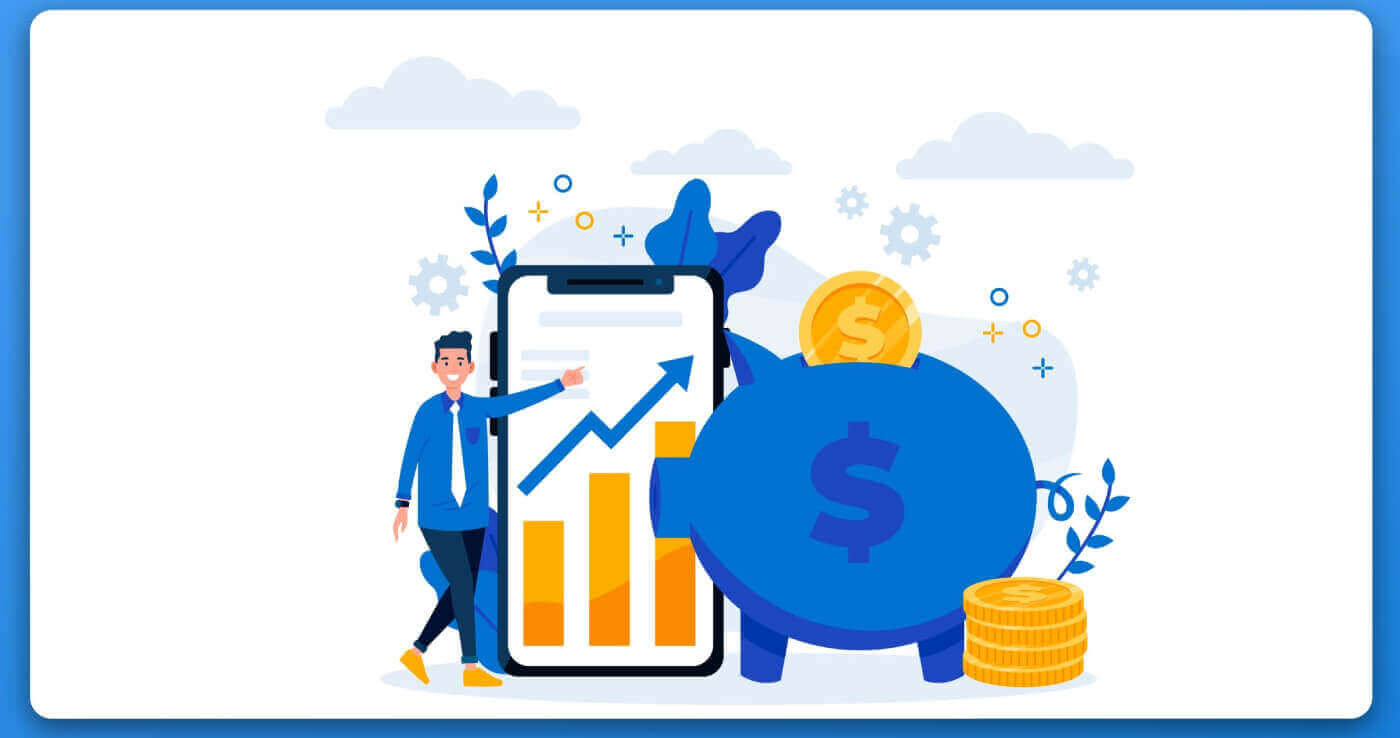
Kaip prisijungti prie XTB
Kaip prisijungti prie XTB [Web]
Kaip prisijungti prie XTB paskyros valdymo
Pirmiausia apsilankykite pagrindiniame XTB puslapyje . Tada pasirinkite „ Prisijungti “, tada „Paskyros valdymas“.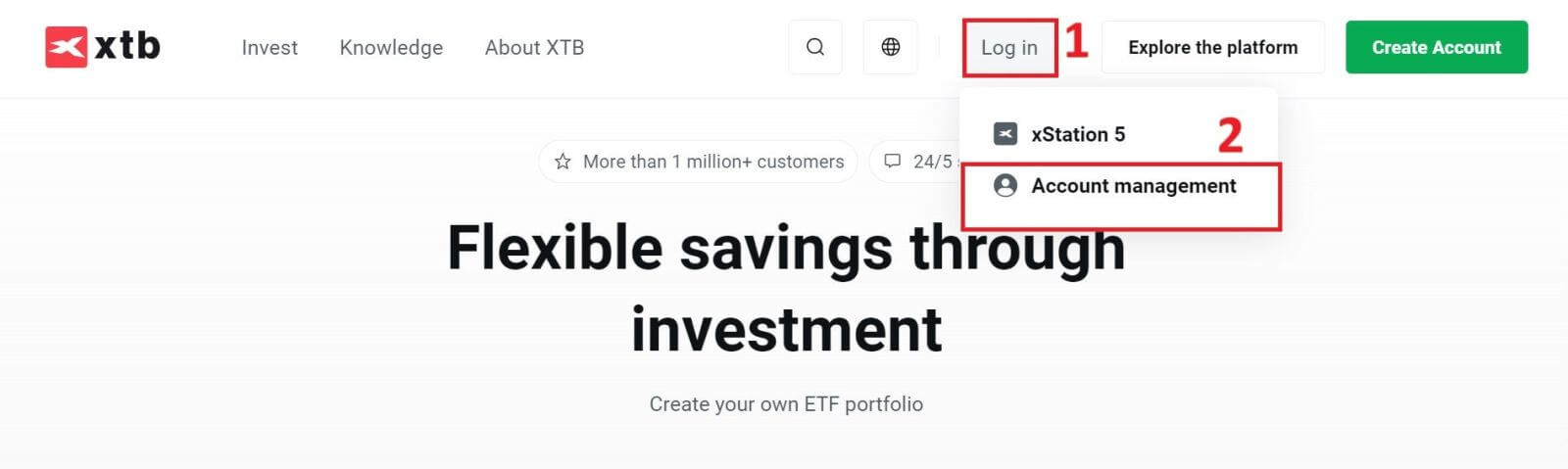
Tada būsite nukreipti į prisijungimo puslapį. Į atitinkamus laukus įveskite anksčiau užregistruotos paskyros prisijungimo informaciją. Tada spustelėkite "PRISIJUNGTI", kad tęstumėte.
Jei dar neturite XTB paskyros, vadovaukitės šio straipsnio instrukcijomis: Kaip užregistruoti paskyrą XTB . 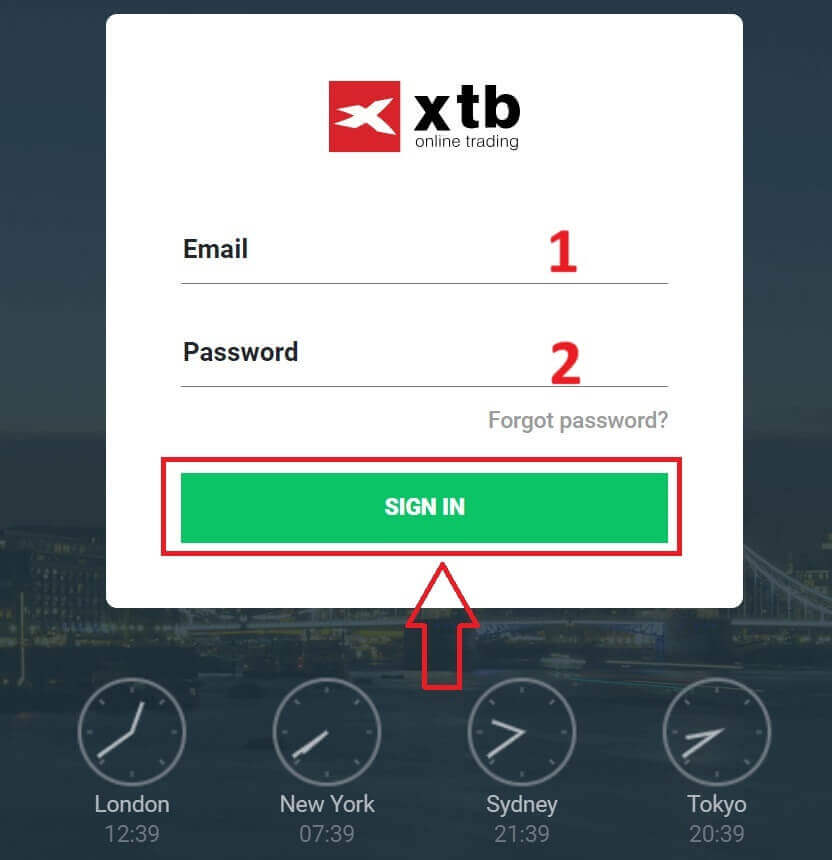
Sveikiname sėkmingai prisijungus prie XTB sąsajos „Paskyros valdymas“ .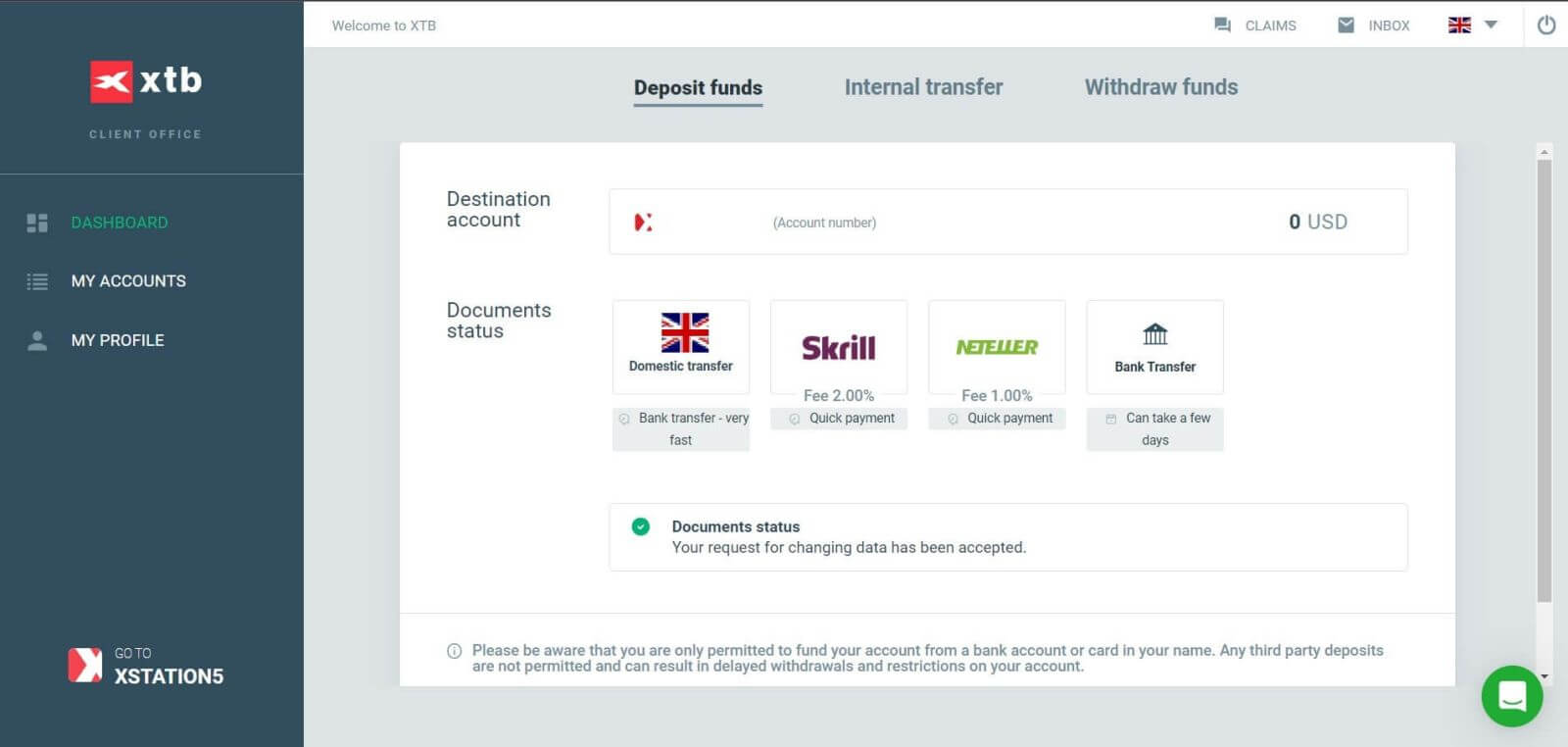
Kaip prisijungti prie XTB xStation 5
Panašiai kaip ir prisijungdami prie skilties „Paskyros valdymas“ , pirmiausia eikite į XTB pagrindinį puslapį .
Tada spustelėkite „Prisijungti“ ir pasirinkite „xStation 5“ .
Tada būsite nukreipti į prisijungimo puslapį. Atitinkamuose laukuose įveskite paskyros, kurią anksčiau užregistravote, prisijungimo duomenis, tada spustelėkite „PRISIJUNGTI“, kad tęstumėte.
Jei dar nesukūrėte XTB paskyros, peržiūrėkite instrukcijas šiame straipsnyje: Kaip užregistruoti paskyrą XTB .
Atlikę vos kelis paprastus veiksmus, dabar galite prisijungti prie XTB prekybos sąsajos xStation 5 . Nedvejokite – pradėkite prekiauti dabar!
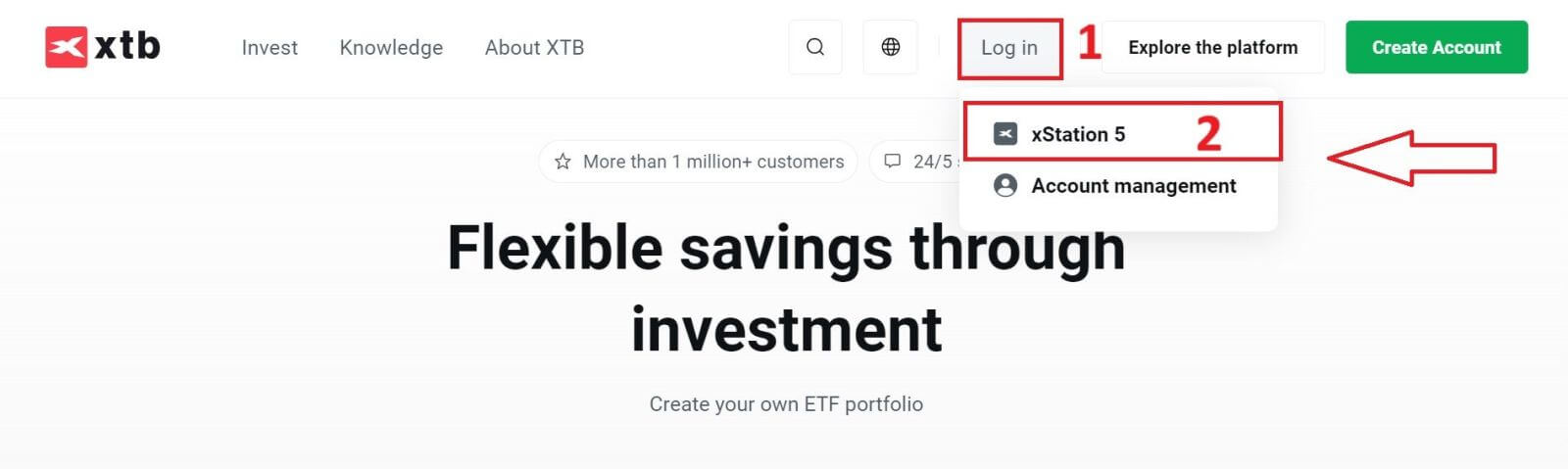
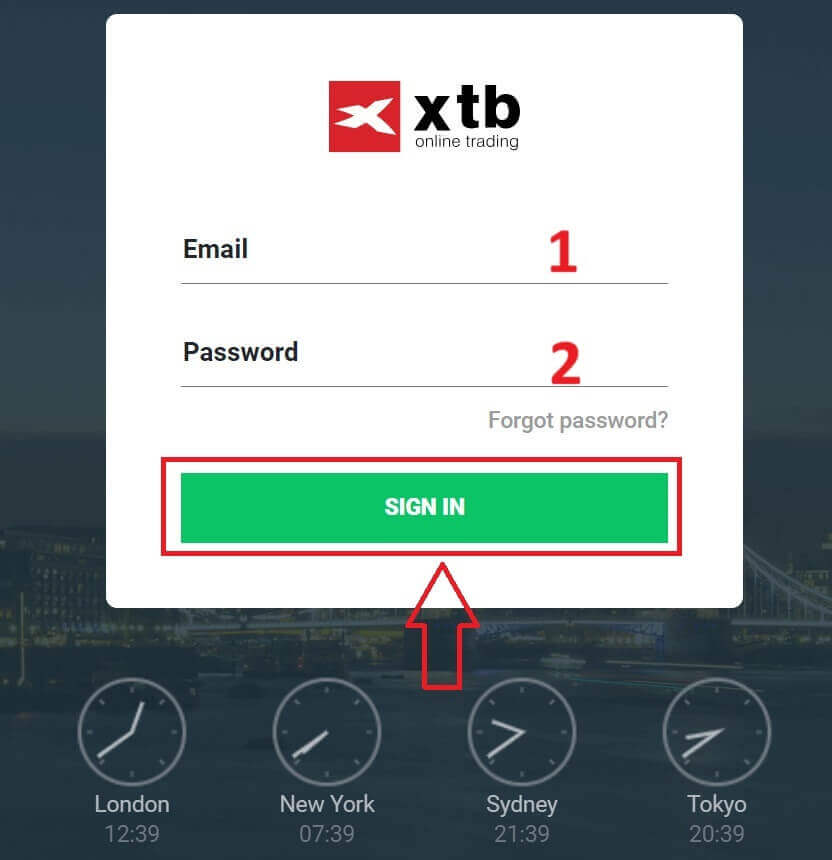
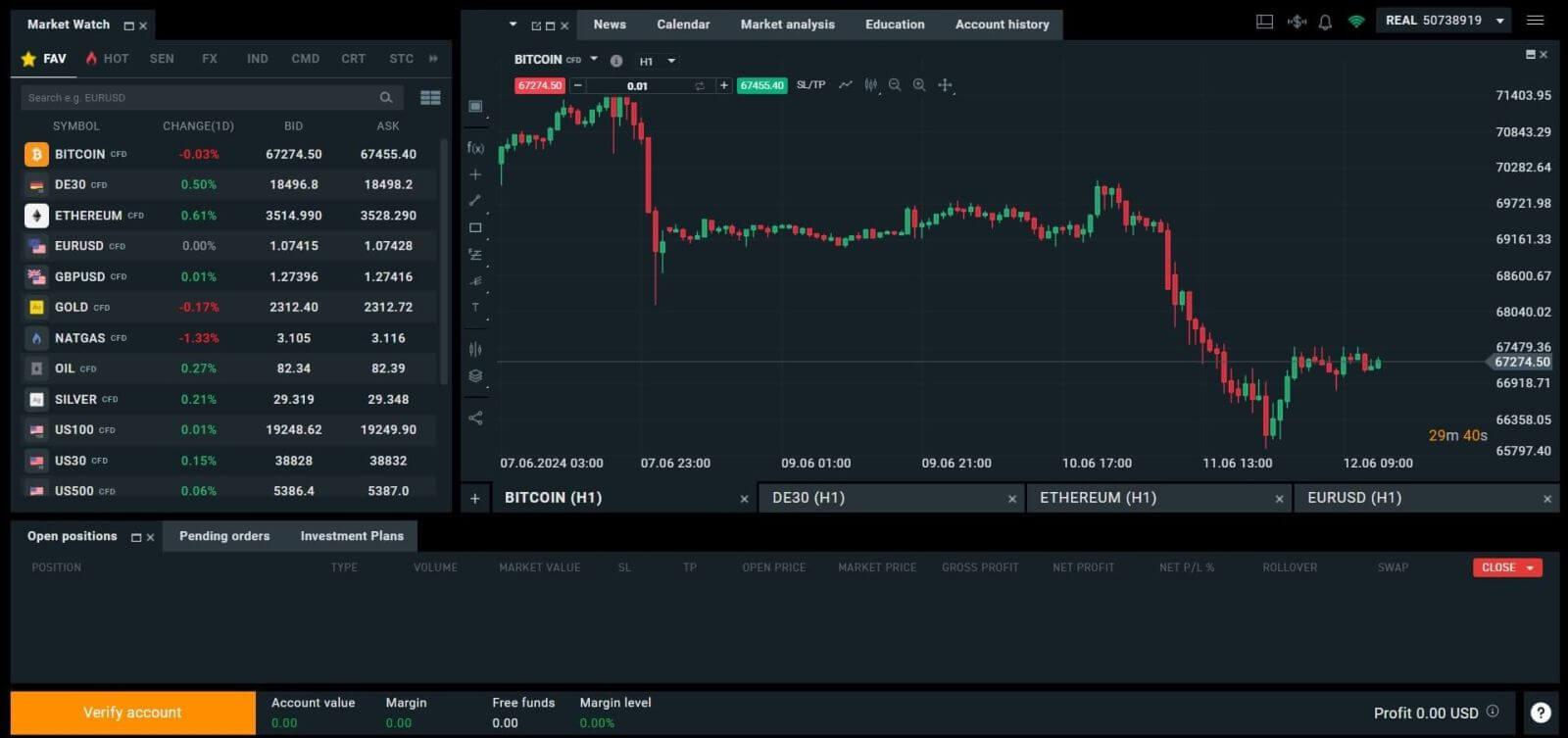
Kaip prisijungti prie XTB [App]
Pirmiausia mobiliajame įrenginyje paleiskite programų parduotuvę (galite naudoti ir „iOS“ įrenginiams skirtą „App Store“ , ir „Android“ įrenginiams skirtą „Google Play“ parduotuvę
).
Tada naudodami paieškos juostą ieškokite „XTB Online Investing“ ir atsisiųskite programą. 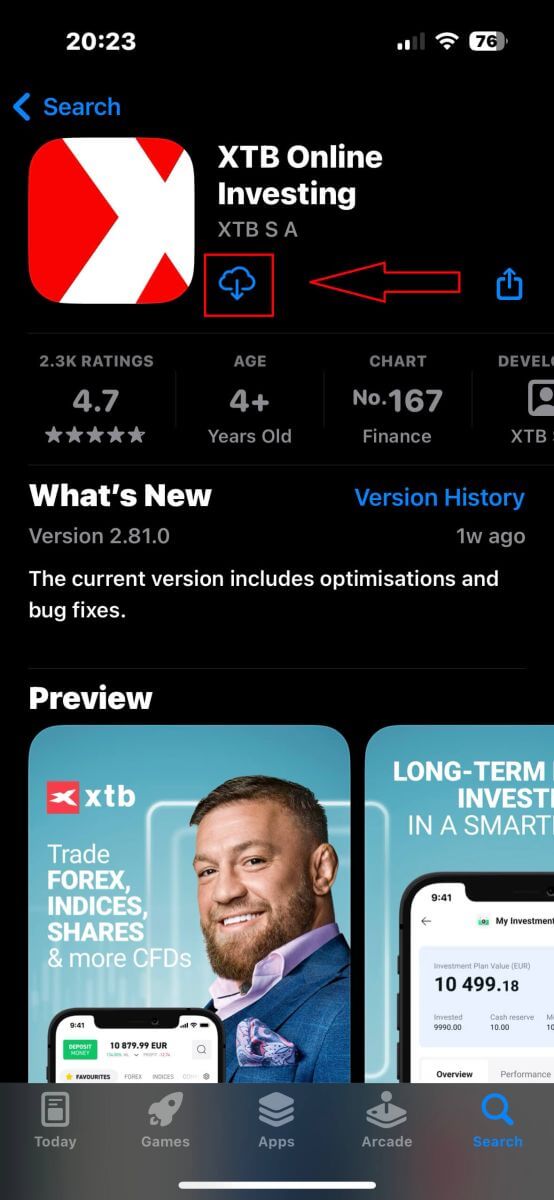
Baigę atsisiuntimą atidarykite programą telefone:
Jei dar neprisiregistravote prie XTB paskyros, pasirinkite „ATIDARYTI TIKROJĄ PASKYRĄ“ ir vadovaukitės instrukcijomis, pateiktomis šiame straipsnyje: Kaip užregistruoti paskyrą XTB .
Jei jau turite paskyrą, galite pasirinkti "PRISIJUNGTI" , būsite nukreipti į prisijungimo puslapį.
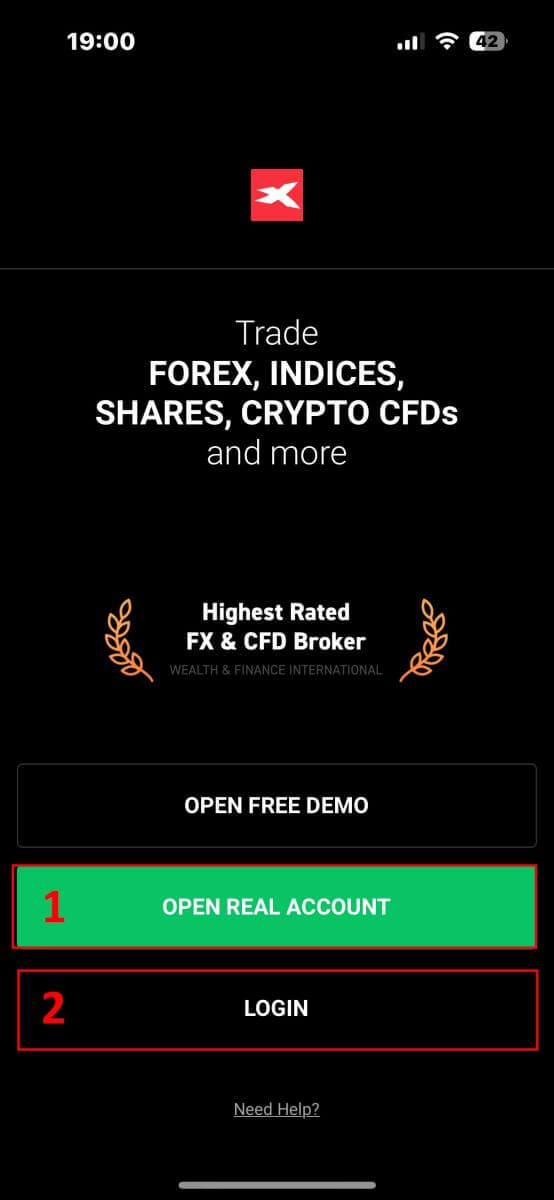
Prisijungimo puslapyje į tam skirtus laukus įveskite anksčiau užregistruotos paskyros prisijungimo duomenis ir spustelėkite „ PRISIJUNGTI“, kad tęstumėte.
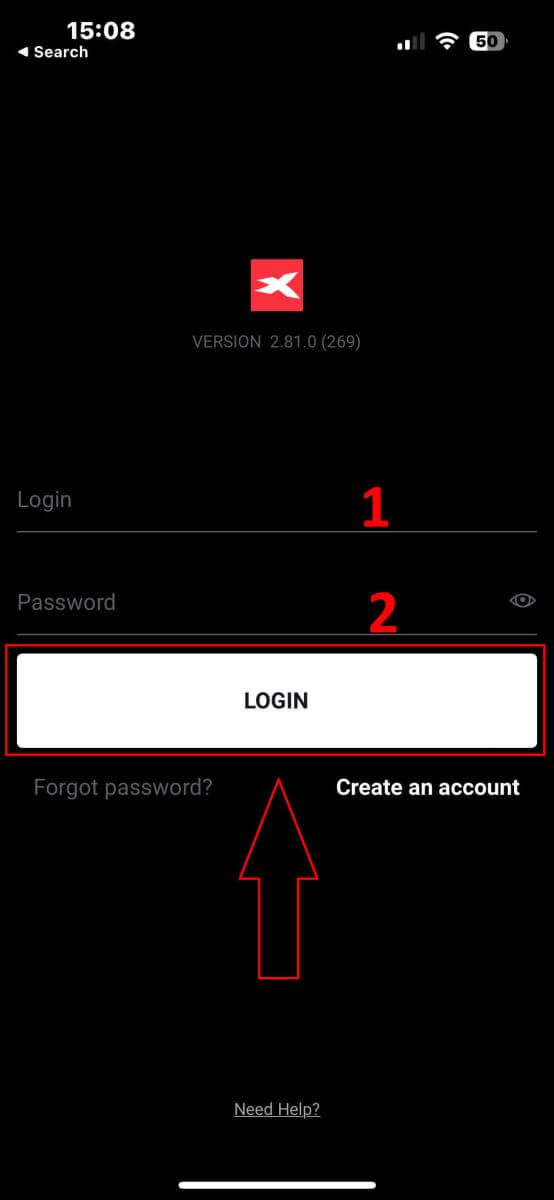
Sveikiname sėkmingai prisijungus prie XTB platformos naudojant XTB Online Trading programėlę savo mobiliajame įrenginyje!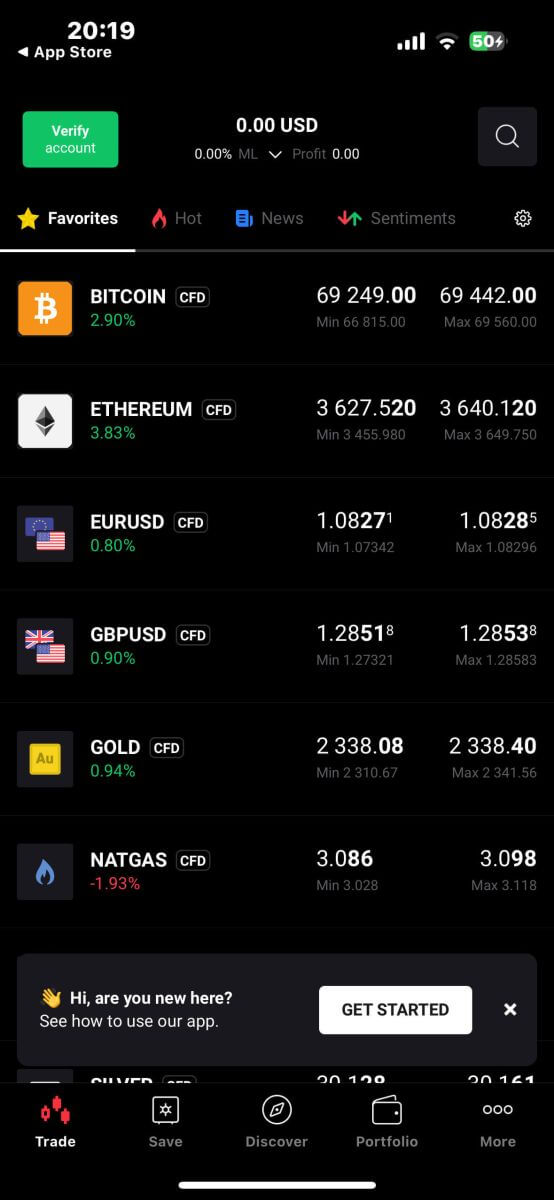
Kaip atkurti XTB slaptažodį
Norėdami pradėti, eikite į pagrindinį XTB puslapį . Tada spustelėkite „Prisijungti“ ir pasirinkite „Paskyros valdymas“ . 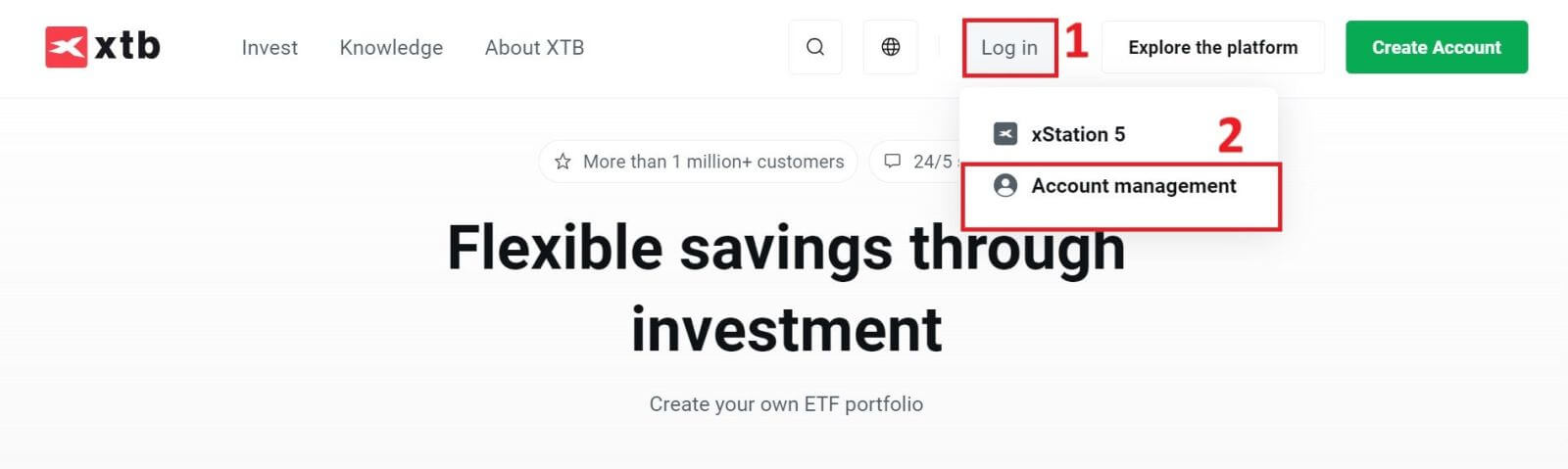
Kitame puslapyje spustelėkite „Pamiršau slaptažodį“, kad pasiektumėte slaptažodžio atkūrimo sąsają. 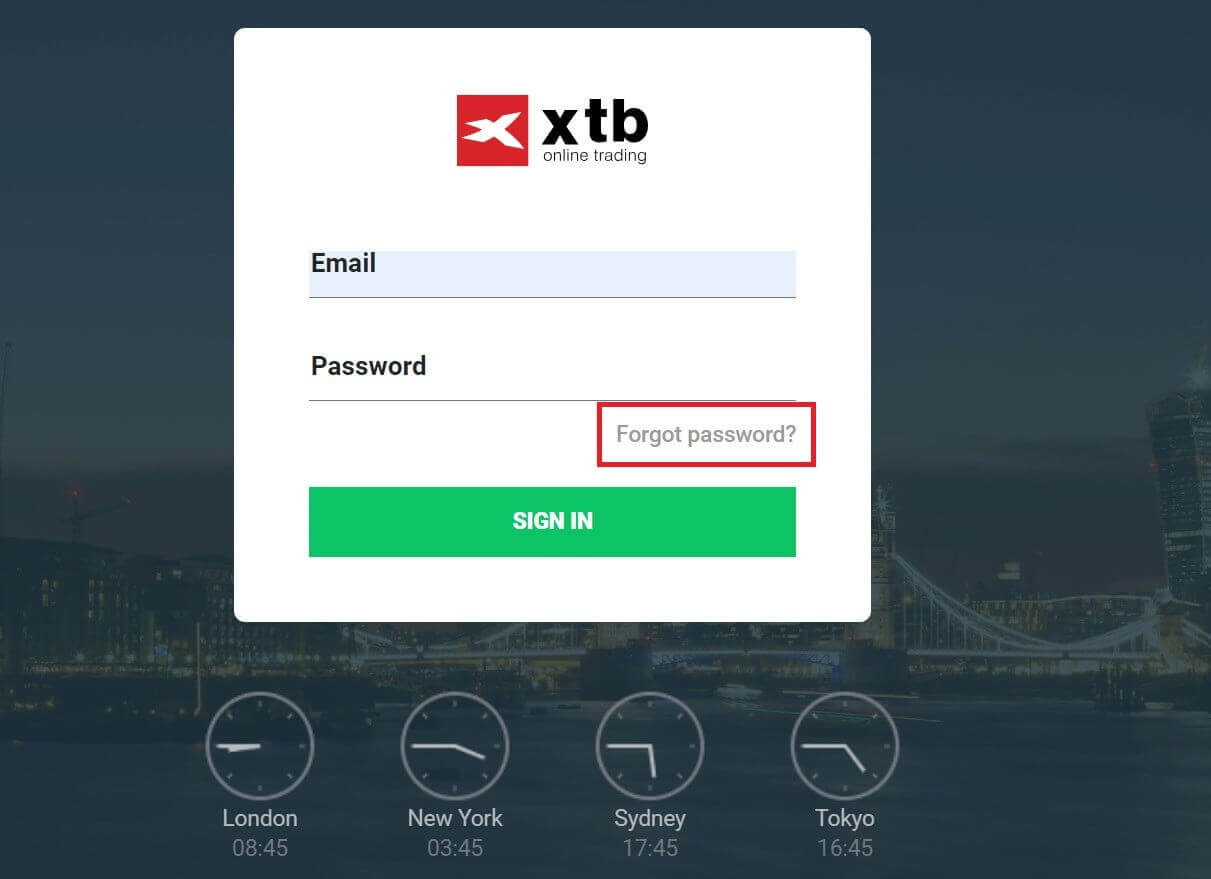
Šioje sąsajoje pirmiausia turėsite pateikti el. pašto adresą, kuriuo užsiregistravote ir norite atkurti slaptažodį.
Po to spustelėkite „Pateikti“, kad gautumėte instrukcijas, kaip iš naujo nustatyti slaptažodį iš XTB į el. pašto dėžutę. 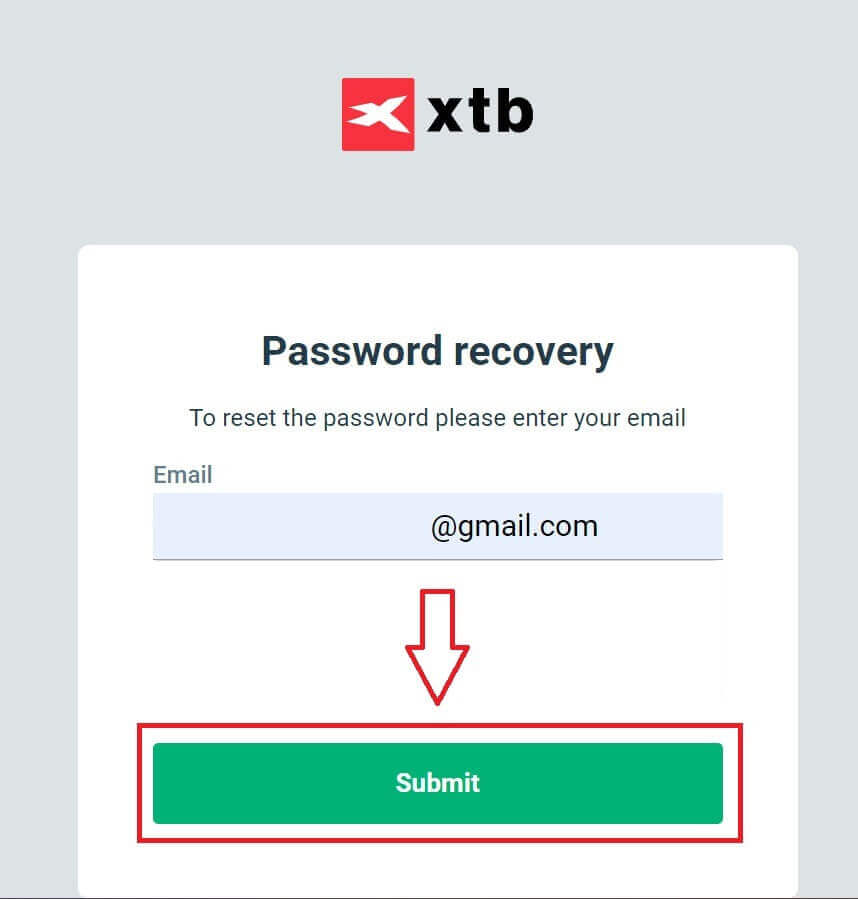
Iš karto gausite pranešimą el. paštu, patvirtinantį, kad jis buvo išsiųstas. 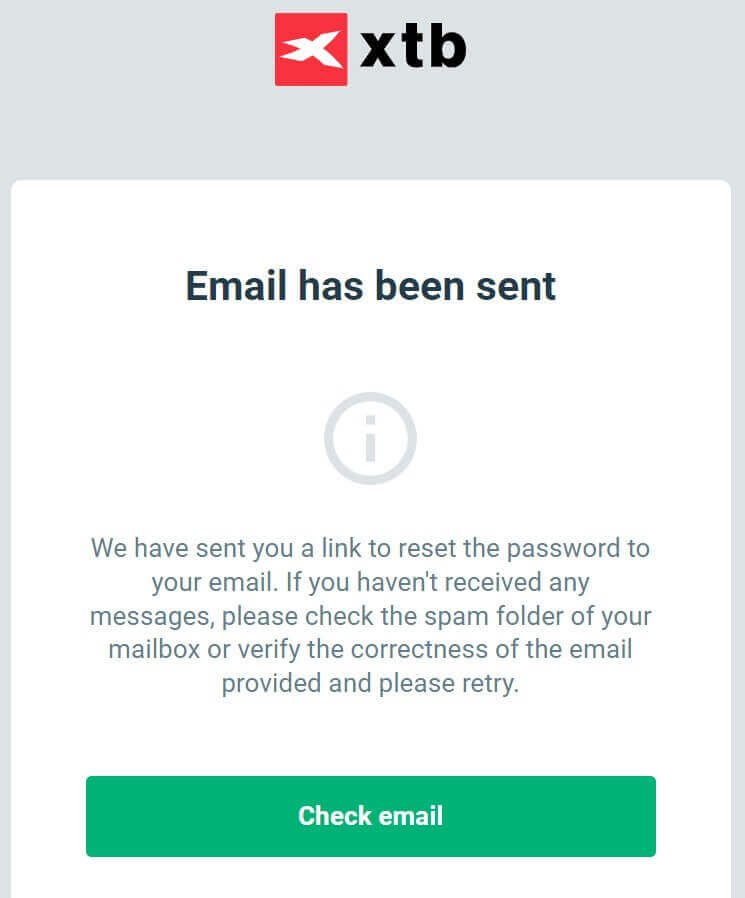
Gautame el. laiške spustelėkite mygtuką „ATSTATYTI SLAPTAŽODĮ“, kad tęstumėte slaptažodžio atkūrimą. 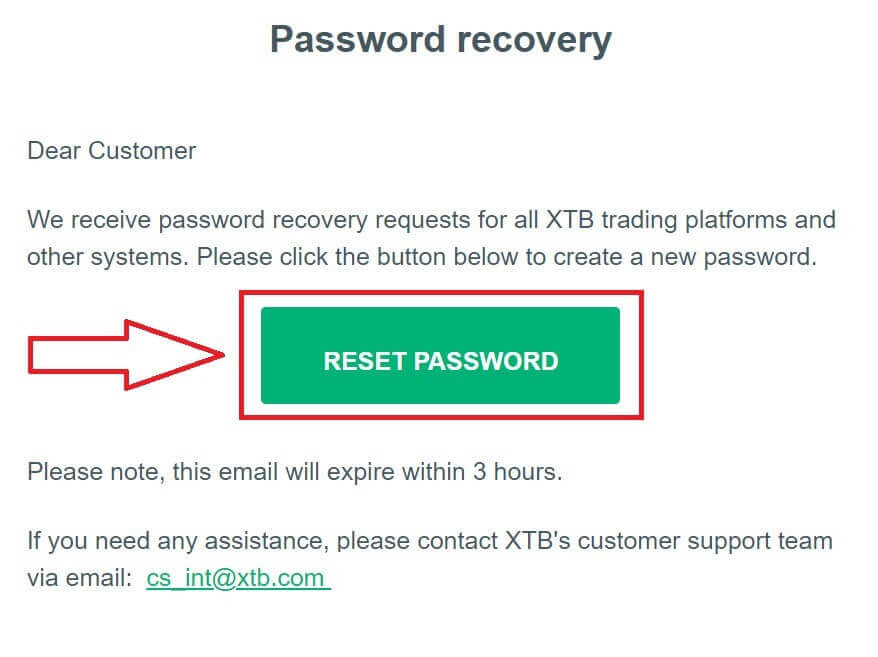
Šiame puslapyje Nustatyti naują slaptažodį turite atlikti šiuos veiksmus:
Įveskite naują slaptažodį, kurį norite nustatyti (atminkite, kad šis naujas slaptažodis turi atitikti šiuos minimalius reikalavimus: mažiausiai 8 simboliai, įskaitant 1 didžiąją raidę ir 1 skaičių, be tarpų).
Pakartokite naują slaptažodį.
Atlikę aukščiau nurodytus veiksmus, spustelėkite „ Pateikti“, kad užbaigtumėte slaptažodžio atkūrimo procesą. 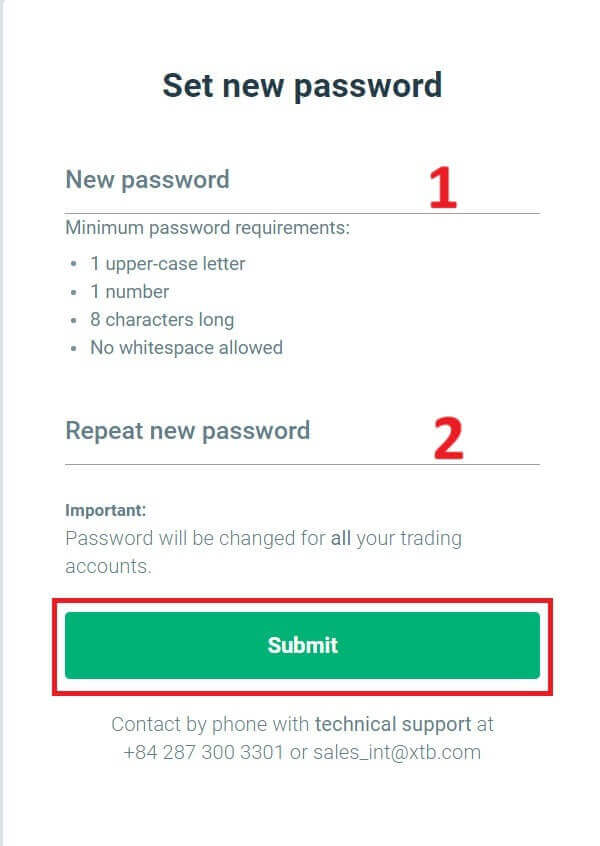
Sveikiname, sėkmingai iš naujo nustatėte slaptažodį. Dabar pasirinkite „Prisijungti“, kad grįžtumėte į paskyros valdymo ekraną. 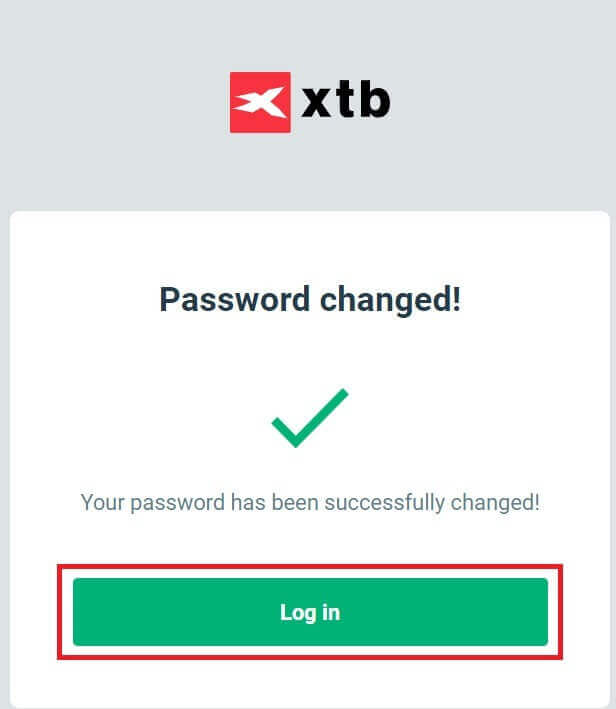
Kaip matote, atlikę vos kelis paprastus veiksmus, galime atkurti paskyros slaptažodį ir prireikus padidinti saugumą.
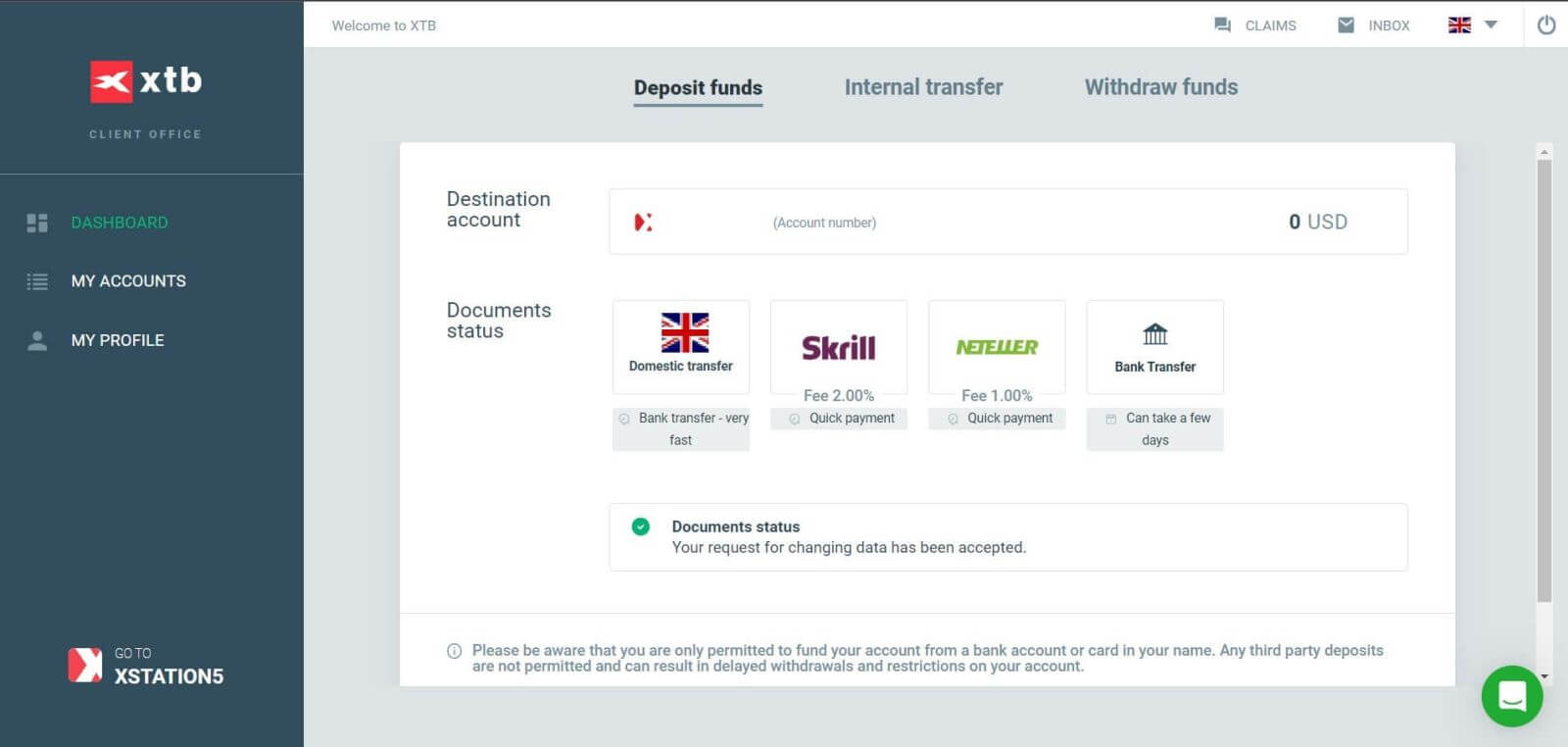
Dažnai užduodami klausimai (DUK)
Negaliu prisijungti
Jei kyla sunkumų prisijungiant prie paskyros, prieš kreipdamiesi į XTB palaikymo tarnybą turėtumėte atlikti kelis iš šių veiksmų:
- Įsitikinkite, kad įvestas el. pašto adresas arba ID yra teisingi.
- Pabandykite iš naujo nustatyti slaptažodį – stoties prisijungimo puslapyje arba paskyros valdymo puslapyje galite spustelėti „Pamiršau slaptažodį“ . Įdiegę iš naujo, visos jūsų turimos prekybos sąskaitos naudos ką tik sukurtą slaptažodį.
- Patikrinkite tinklo ryšį.
- Pabandykite prisijungti naudodami kompiuterį arba telefoną.
Jei atlikę aukščiau nurodytus veiksmus vis tiek negalite prisijungti, nedvejodami susisiekite su mumis.
Kaip pakeisti asmeninę informaciją?
Norėdami atnaujinti savo asmeninę informaciją, turite prisijungti prie paskyros valdymo puslapio skilties Mano profilis - Profilio informacija .
Jei negalite prisijungti, iš naujo nustatykite slaptažodį.
Jei atnaujinote slaptažodį, bet vis tiek negalite prisijungti, galite susisiekti su klientų aptarnavimo centru ir atnaujinti savo informaciją.
Kaip apsaugoti mano duomenis?
Mes įsipareigojame, kad XTB padarys viską, ką gali, kad užtikrintų aukščiausią jūsų duomenų saugumą. Taip pat atkreipiame dėmesį, kad dauguma kibernetinių nusikaltėlių atakų yra nukreiptos tiesiai į klientus. Štai kodėl svarbu laikytis pagrindinių saugos taisyklių, išvardytų ir aprašytų interneto saugumo puslapyje.
Prisijungimo duomenų apsauga yra ypač svarbi. Todėl turėtumėte laikytis šių principų:
Niekam nesidalinkite savo prisijungimo vardu ir/ar slaptažodžiu ir neišsaugokite jų savo pašto dėžutėje.
Reguliariai keiskite slaptažodį ir visada nepamirškite jo nustatyti pakankamai sudėtingo.
Nenaudokite pasikartojančių slaptažodžių skirtingoms sistemoms.
Kaip įnešti pinigų XTB
Indėlių patarimai
Jūsų XTB sąskaitos finansavimas yra nesudėtingas procesas. Štai keletas naudingų patarimų, kaip užtikrinti sklandų indėlio įnešimą:
Sąskaitos valdymas rodo dviejų kategorijų mokėjimo metodus: lengvai pasiekiamus ir tuos, kurie pasiekiami patvirtinus paskyrą. Norėdami pasiekti visas mokėjimo parinktis, įsitikinkite, kad jūsų paskyra yra visiškai patvirtinta, o tai reiškia, kad jūsų tapatybę patvirtinantys ir gyvenamąją vietą patvirtinantys dokumentai buvo peržiūrėti ir priimti.
Priklausomai nuo jūsų sąskaitos tipo, norint pradėti prekybą, gali būti reikalingas minimalus indėlis. Standartinėse sąskaitose minimalus įnašas skiriasi priklausomai nuo mokėjimo sistemos, o profesionalioms sąskaitoms taikomas fiksuotas minimalus pradinio įnašo limitas nuo 200 USD.
Visada patikrinkite minimalius indėlio reikalavimus konkrečiai mokėjimo sistemai, kurią planuojate naudoti.
Naudojamos mokėjimo paslaugos turi būti užregistruotos jūsų vardu ir sutapti su jūsų XTB paskyroje nurodytu vardu.
Rinkdamiesi indėlio valiutą atminkite, kad išėmimai turi būti atliekami ta pačia valiuta, kuri buvo pasirinkta indėlio metu. Nors indėlio valiuta neturi sutapti su jūsų sąskaitos valiuta, atminkite, kad bus taikomi valiutos kursai operacijos metu.
Nepriklausomai nuo mokėjimo būdo, įsitikinkite, kad tiksliai įvedėte savo sąskaitos numerį ir visą kitą reikalingą asmeninę informaciją, kad išvengtumėte problemų.
Kaip įmokėti į XTB [Web]
Vidaus pervežimas
Pirmiausia apsilankykite pagrindiniame XTB puslapyje . Tada pasirinkite „Prisijungti“, tada „Paskyros valdymas“ . 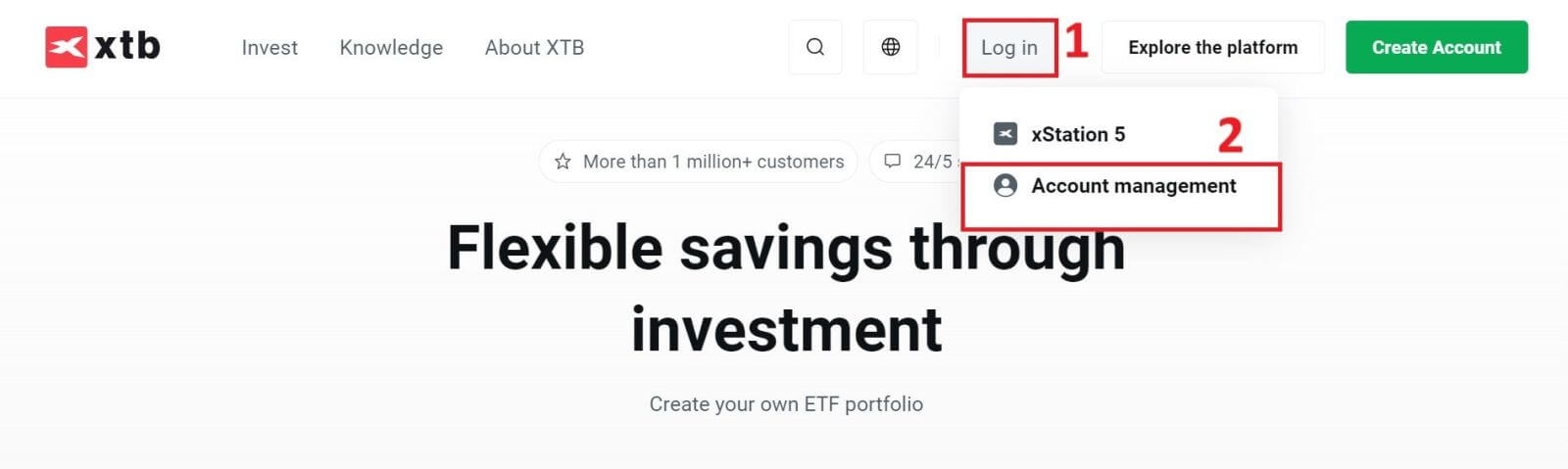
Tada būsite nukreipti į prisijungimo puslapį. Į atitinkamus laukus įveskite anksčiau užregistruotos paskyros prisijungimo informaciją. Tada spustelėkite "PRISIJUNGTI", kad tęstumėte.
Jei dar neturite XTB paskyros, vadovaukitės šio straipsnio instrukcijomis: Kaip užregistruoti paskyrą XTB . 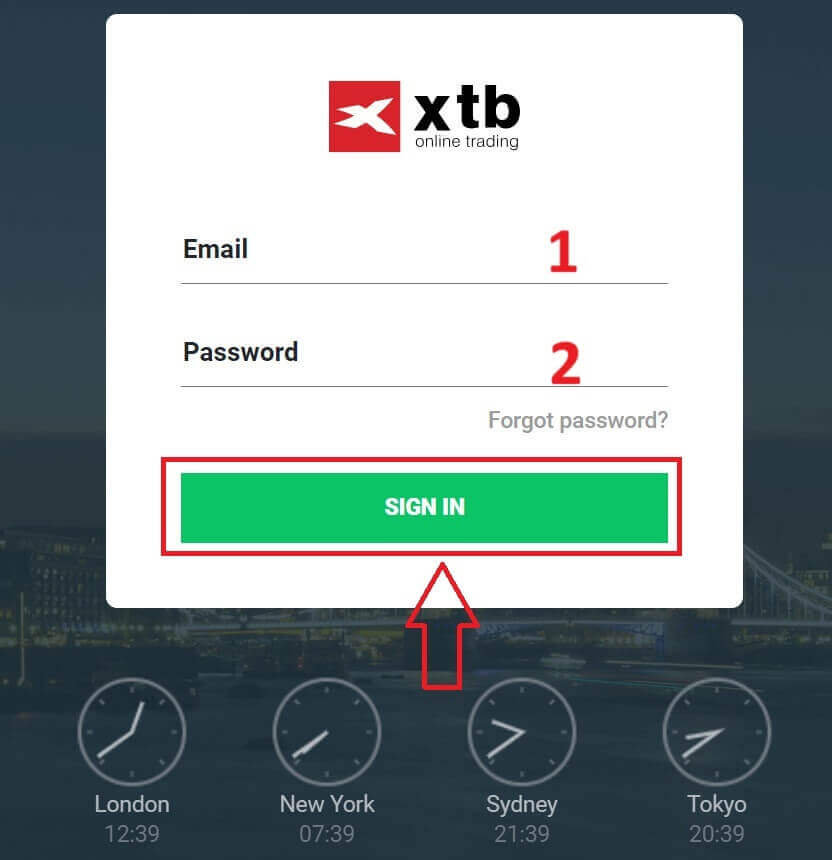
Tada eikite į skyrių „Įnešti lėšas“ ir pasirinkite „Vidaus pervedimas“, kad galėtumėte toliau pervesti lėšas į savo XTB sąskaitą.
Kitas žingsnis yra įvesti sumą, kurią norite įnešti į savo XTB sąskaitą, nurodydami tris išsamią informaciją: 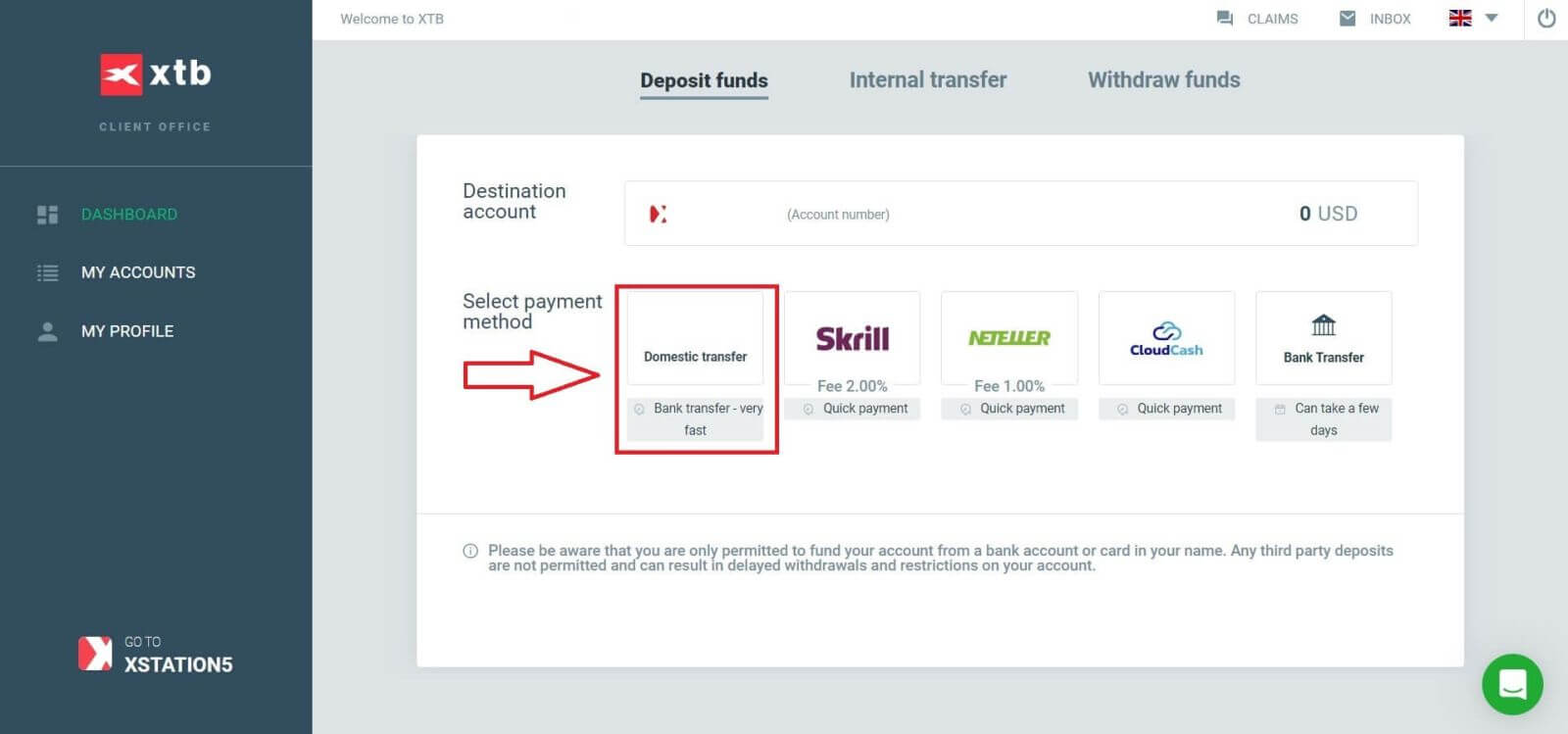
Suma, kurią norite įnešti (pagal valiutą, kurią pasirinkote registruodami savo sąskaitą).
Suma, konvertuota į XTB / jūsų šalies banko nurodytą valiutą (tai gali apimti konvertavimo mokesčius, priklausomai nuo banko ir šalies).
Galutinė suma po konvertavimo ir išskaičiavus konvertavimo mokesčius (jei tokių yra).
Peržiūrėję ir patvirtinę informaciją apie sumą ir visus taikomus mokesčius, spustelėkite mygtuką „ĮSTATYTI“, kad tęstumėte įmoką. 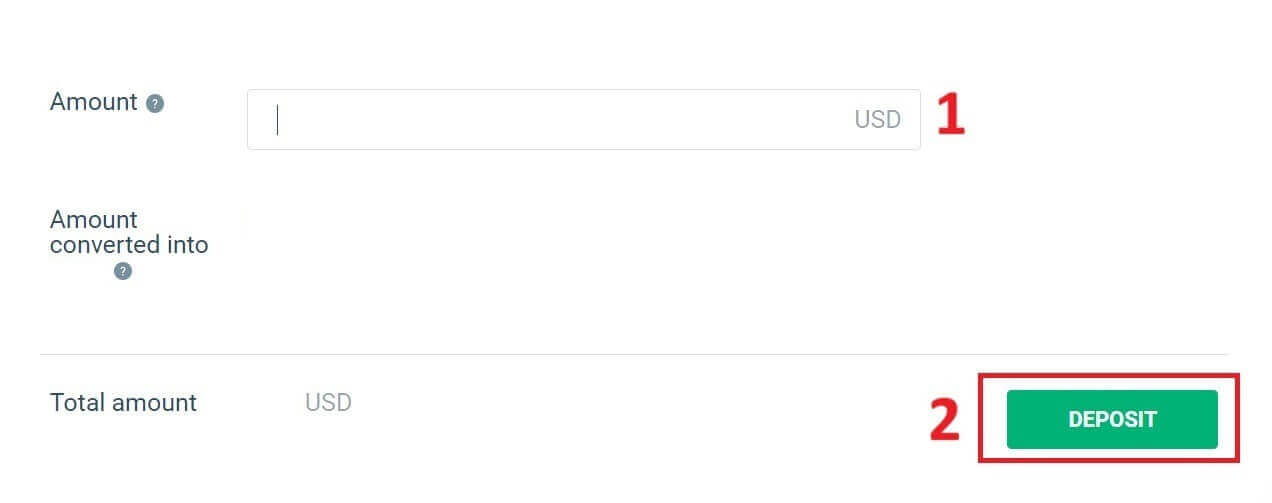
Šiuo metu turite tris būdus, kaip įnešti lėšas į savo sąskaitą, įskaitant:
Banko pavedimas per mobiliąją bankininkystę, internetinę bankininkystę arba kasoje (pranešimas iš karto).
Mobiliosios bankininkystės programa, skirta nuskaityti QR kodą, kad galėtumėte sumokėti.
Atlikite mokėjimą prisijungę prie savo internetinės banko sąskaitos.
Be to, dešinėje ekrano pusėje rasite svarbios informacijos, į kurią reikia atkreipti dėmesį atliekant vietinį pervedimą:
Užsakymo vertė.
Mokėjimo kodas.
Turinys (atminkite, kad tai taip pat turi būti įtraukta į operacijos aprašymą, kad XTB galėtų patikrinti ir patvirtinti jūsų operaciją).
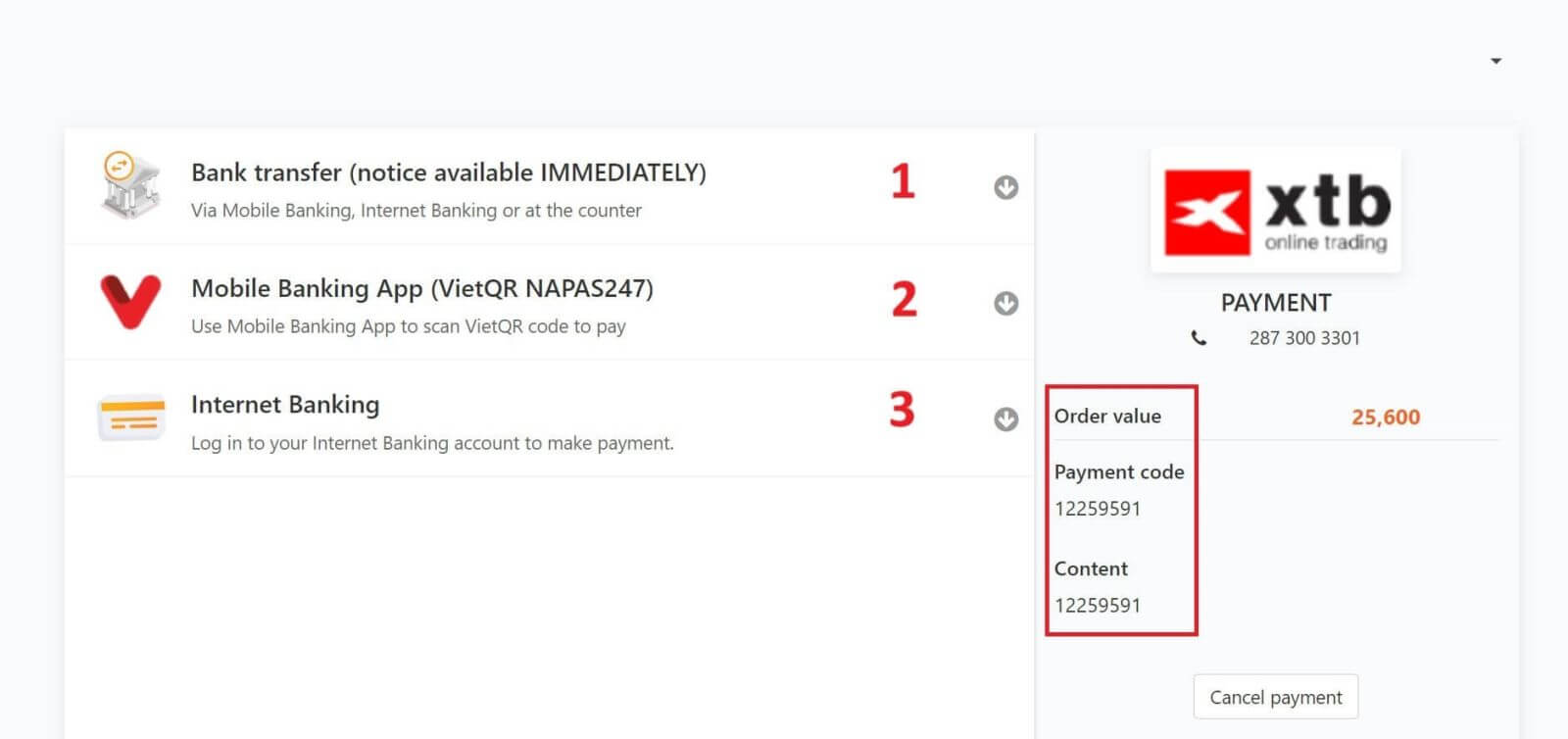
Kitame žingsnyje pasirinkite Jums patogiausią operacijos būdą (bankas arba vietinė el. piniginė), tada atitinkamuose laukeliuose užpildykite informaciją taip:
Vardas ir pavardė.
Elektroninio pašto adresas.
Mobilaus telefono numeris.
Apsaugos kodas.
Atlikę pasirinkimą ir užpildę informaciją, spustelėkite „Tęsti“, kad pereitumėte prie kito žingsnio. 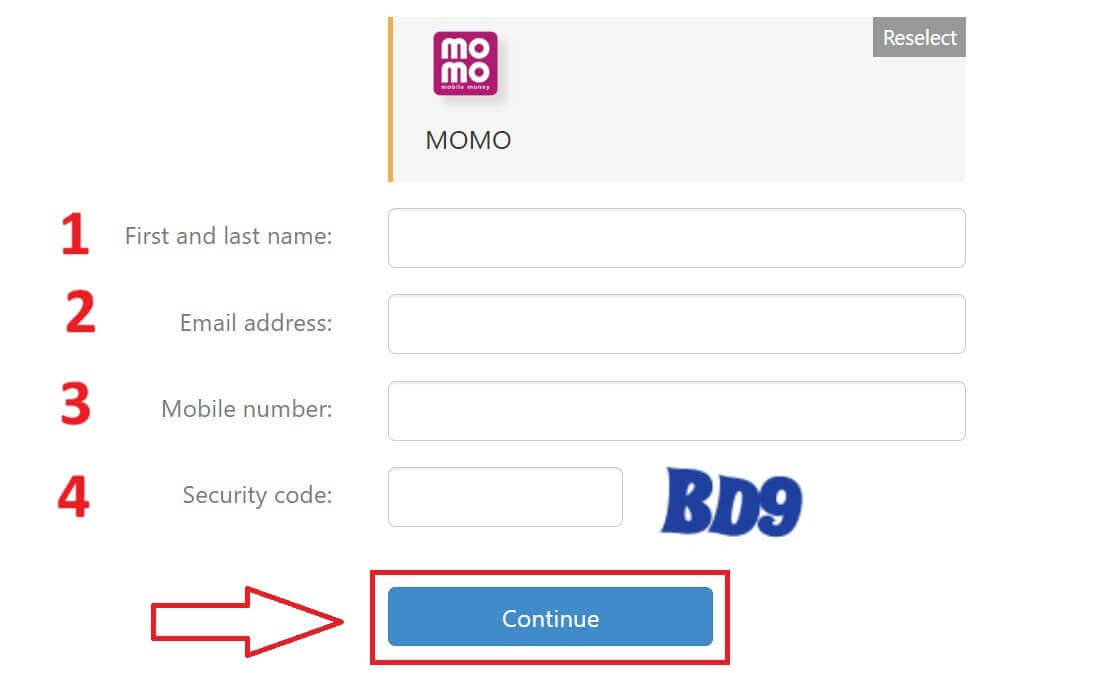
Kitame veiksme užbaikite įmokos procesą pagal pradinį pasirinkimą. Norėdami baigti, vadovaukitės ekrane pateikiamomis instrukcijomis. Sėkmės! 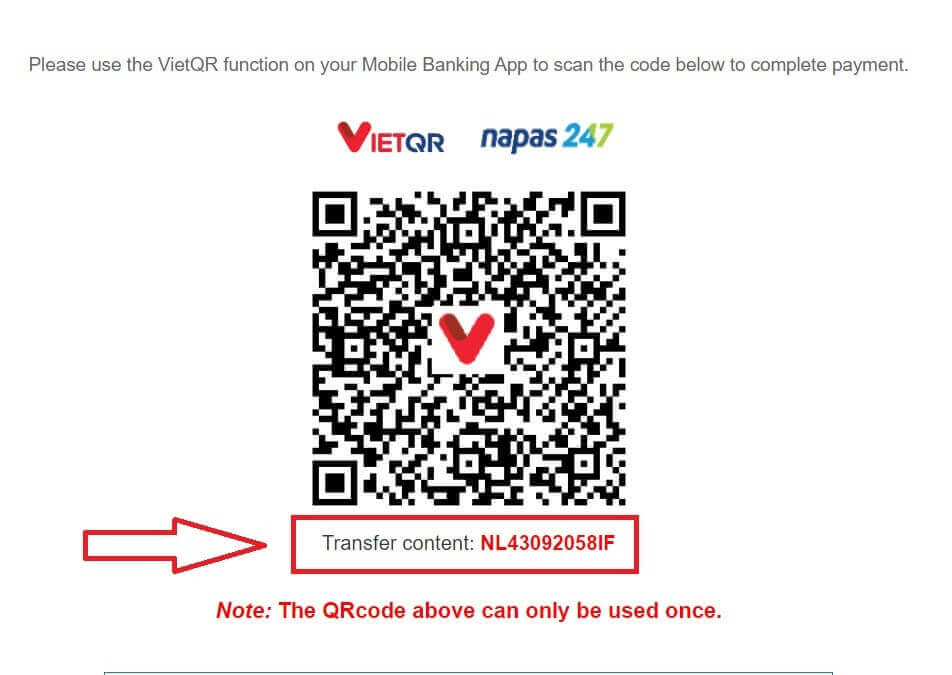
E-piniginė
Pirmiausia taip pat eikite į pagrindinį XTB puslapį . Tada spustelėkite „Prisijungti“ ir „Paskyros valdymas“ . 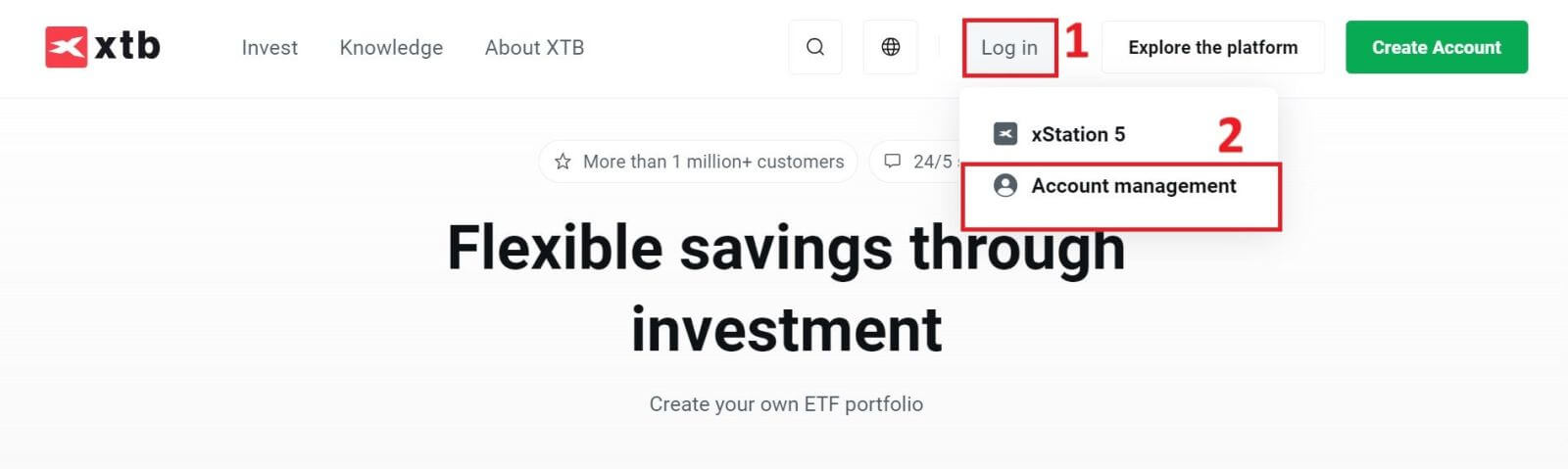
Tada būsite nukreipti į prisijungimo puslapį. Į atitinkamus laukus įveskite anksčiau užregistruotos paskyros prisijungimo informaciją. Tada spustelėkite "PRISIJUNGTI", kad tęstumėte.
Jei dar neturite XTB paskyros, vadovaukitės šio straipsnio instrukcijomis: Kaip užregistruoti paskyrą XTB . 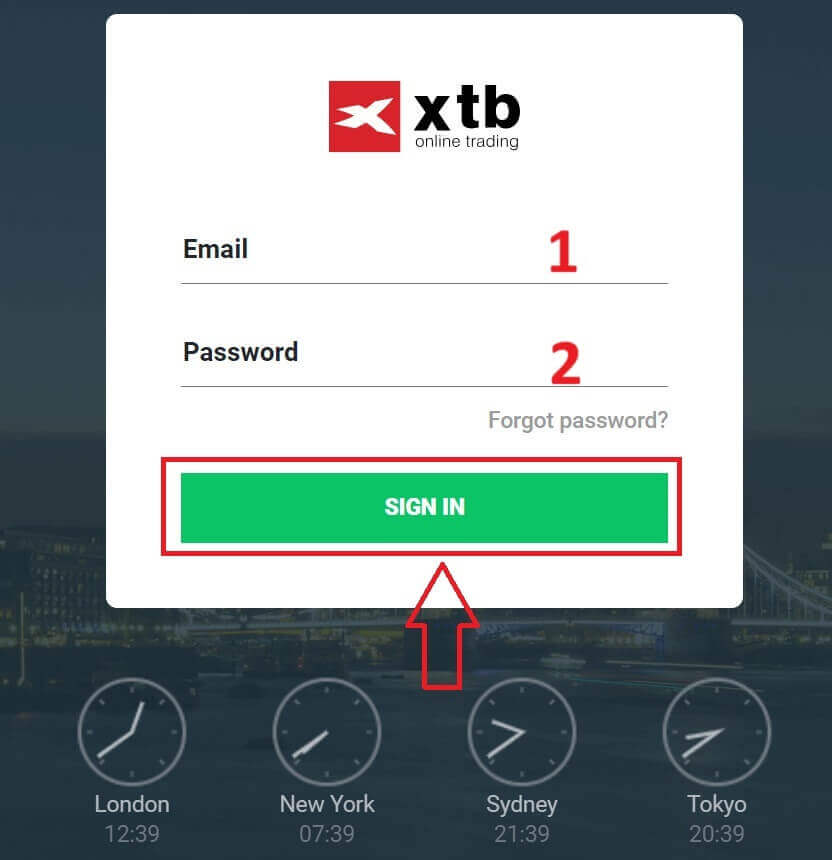
Tada eikite į skyrių „Įnešti lėšas“ ir pasirinkite vieną iš galimų elektroninių piniginių (atminkite, kad šis sąrašas gali keistis, atsižvelgiant į jūsų šalyje pasiekiamas platformas), kad pradėtumėte lėšų įnešimą į savo XTB sąskaitą.
Atminkite, kad pinigus į savo sąskaitą galite papildyti tik iš banko sąskaitos arba kortelės savo vardu. Bet kokie trečiųjų šalių indėliai neleidžiami, todėl gali būti atidėtas pinigų išėmimas ir jūsų sąskaitos apribojimai.
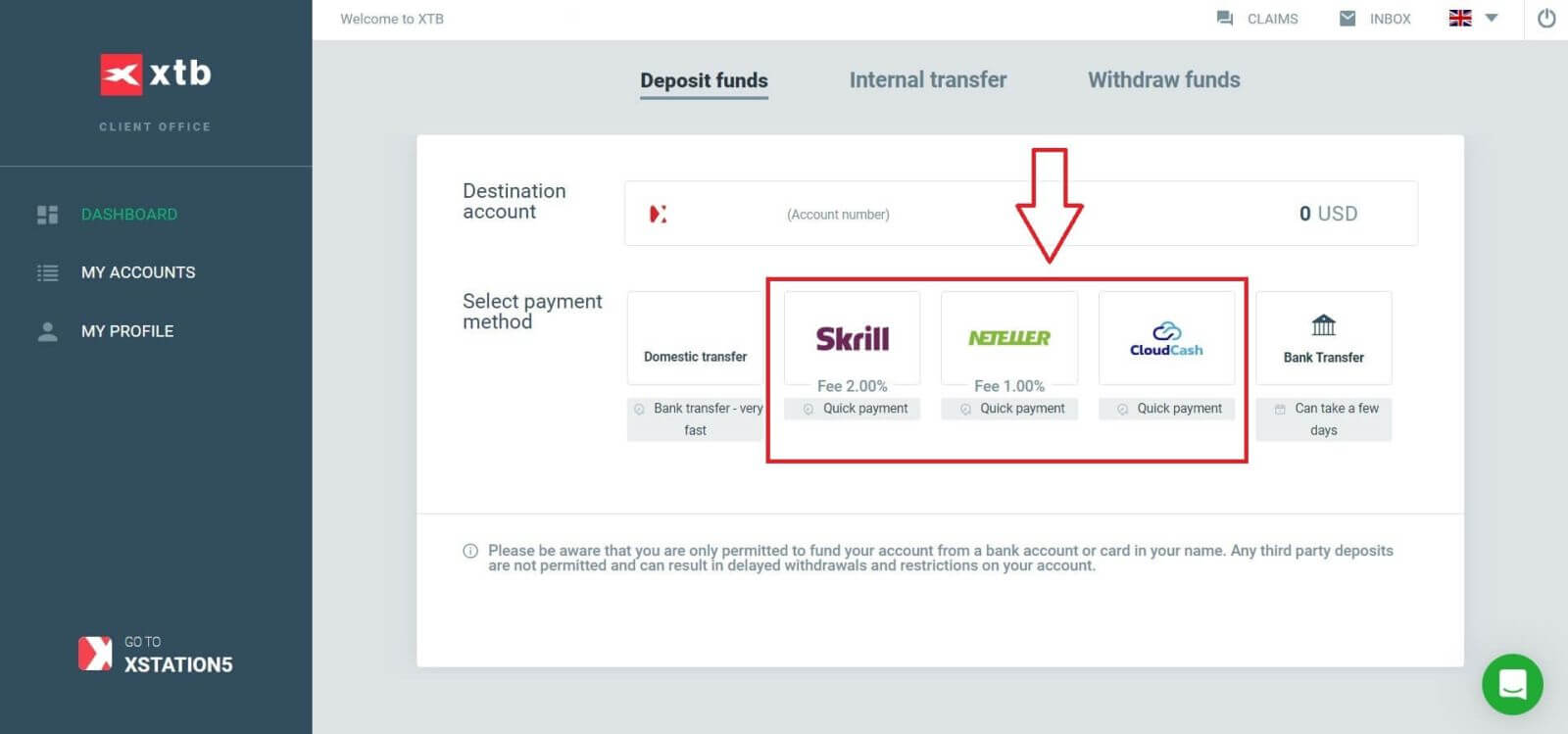
Kitas žingsnis yra įvesti sumą, kurią norite įnešti į savo XTB sąskaitą, atsižvelgiant į šiuos tris duomenis:
Suma, kurią norite įnešti (pagal sąskaitos registracijos metu pasirinktą valiutą).
Konvertuota suma į valiutą, kurią nurodė XTB / bankas jūsų šalyje (gali būti taikomi konvertavimo mokesčiai, priklausomai nuo banko ir šalies, 2% mokestis už Skrill ir 1% mokestis už Neteller).
Galutinė suma po konvertavimo ir išskaičiavus visus konvertavimo mokesčius.
Peržiūrėję ir patvirtinę išsamią informaciją apie sumą ir visus taikomus mokesčius, spustelėkite mygtuką „ĮSTATYTI“, kad tęstumėte įmoką. 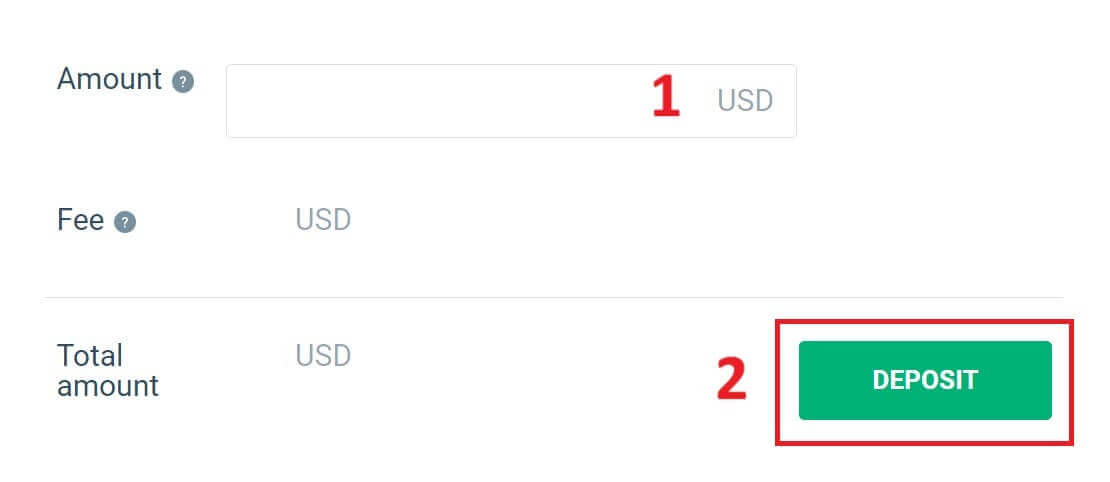
Pirmiausia prisijunkite prie tos el. piniginės.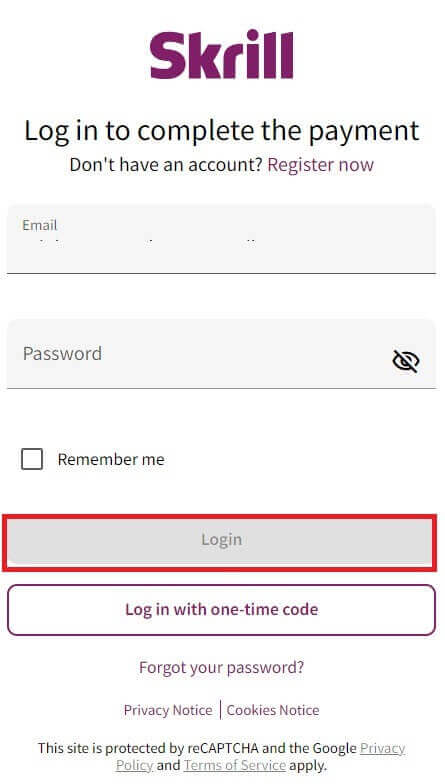
Šiame etape turite du būdus, kaip užbaigti operaciją:
Mokėkite kreditine arba debeto kortele.
Mokėkite naudodami likutį el. piniginėje (jei pasirinksite šią parinktį, likę veiksmai bus atlikti mobiliojo įrenginio programoje).
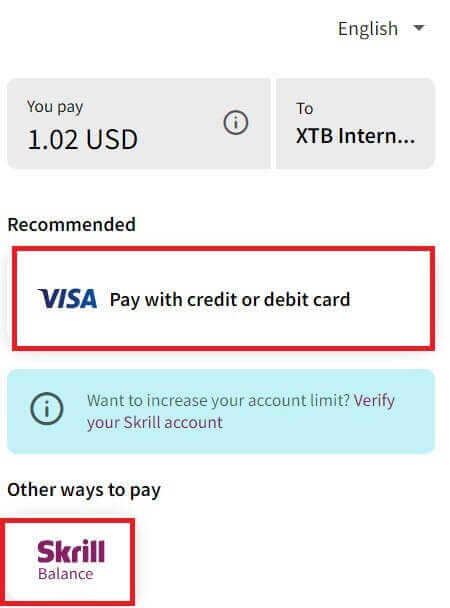
Jei pasirenkate atlikti operaciją kortele, prašome užpildyti reikiamą informaciją taip:
Kortelės numeris.
Galiojimo laikas.
CVV.
Pažymėkite langelį, jei norite išsaugoti kortelės informaciją, kad galėtumėte patogiau atlikti operacijas ateityje (šis veiksmas yra neprivalomas).
Įsitikinę, kad visa informacija yra teisinga, pasirinkite „Mokėti“ ir vykdykite ekrane pateikiamus nurodymus, kad užbaigtumėte procesą. 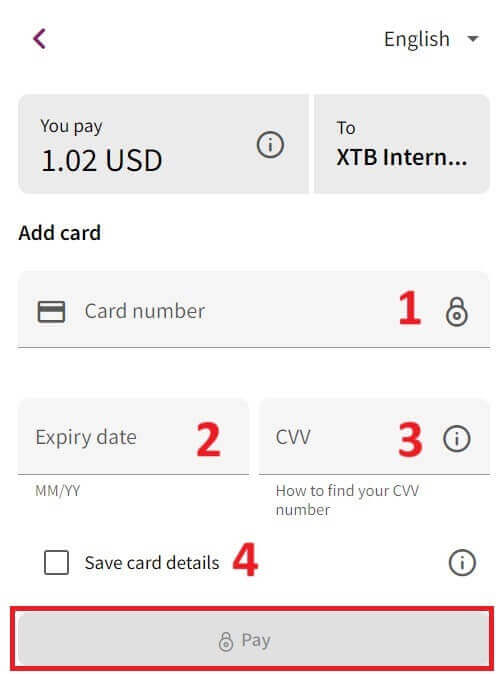
Banko pervedimas
Pradėkite apsilankę XTB pagrindiniame puslapyje . Ten pasirinkite „Prisijungti“ ir pereikite prie „Paskyros valdymas“ . 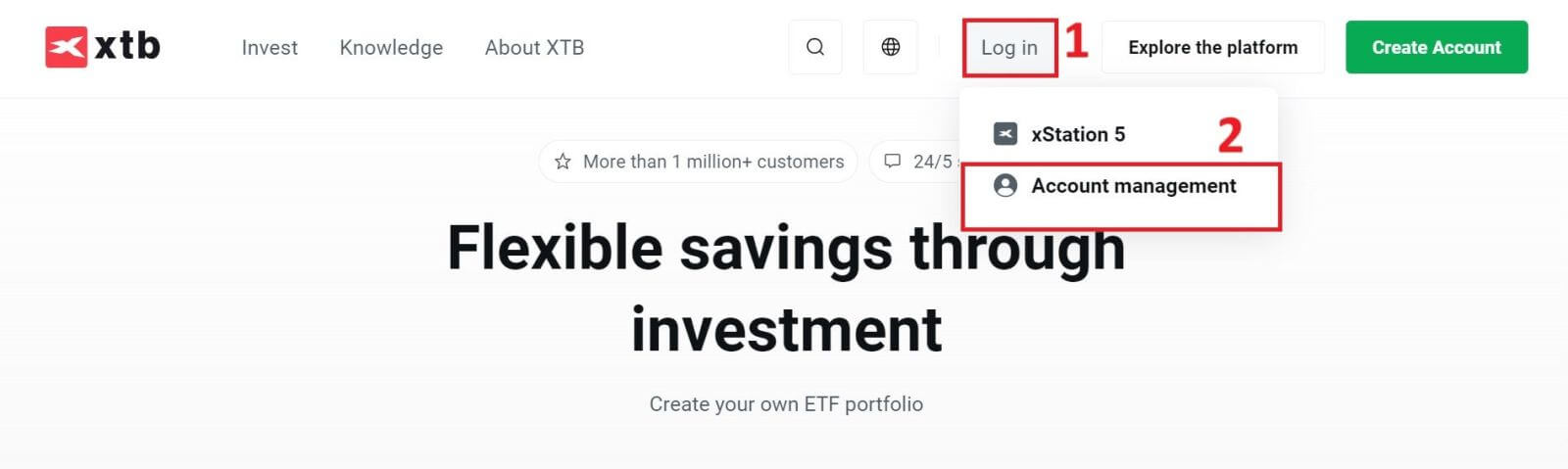
Tada būsite nukreipti į prisijungimo puslapį. Tam skirtuose laukuose įveskite anksčiau sukurtos paskyros prisijungimo duomenis. Norėdami tęsti, spustelėkite „PRISIJUNGTI“
.
Jei dar neprisiregistravote gauti XTB paskyros, žr. instrukcijas, pateiktas šiame straipsnyje: Kaip užregistruoti paskyrą XTB . 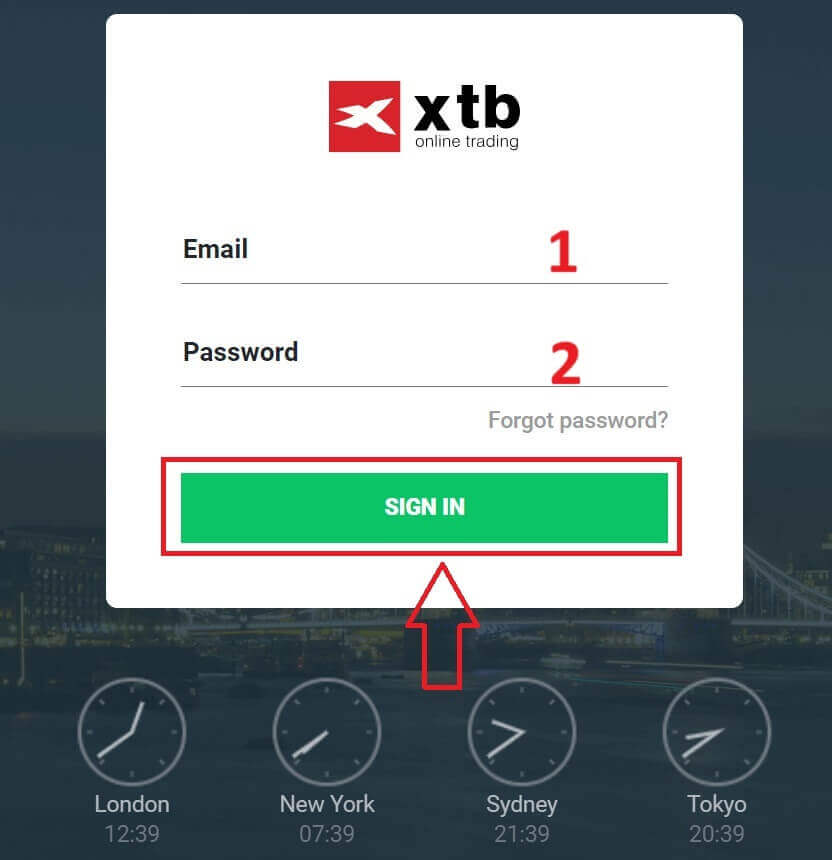
Tada eikite į skyrių „Įnešti lėšas“ ir pasirinkite „Banko pavedimas“, kad pradėtumėte lėšų įnešimą į savo XTB sąskaitą.
Skirtingai nei vietinis pavedimas, banko pavedimas leidžia atlikti tarptautines operacijas, tačiau turi tam tikrų trūkumų, pavyzdžiui, didesni operacijų mokesčiai ir ilgesnis laikas (keletas dienų). 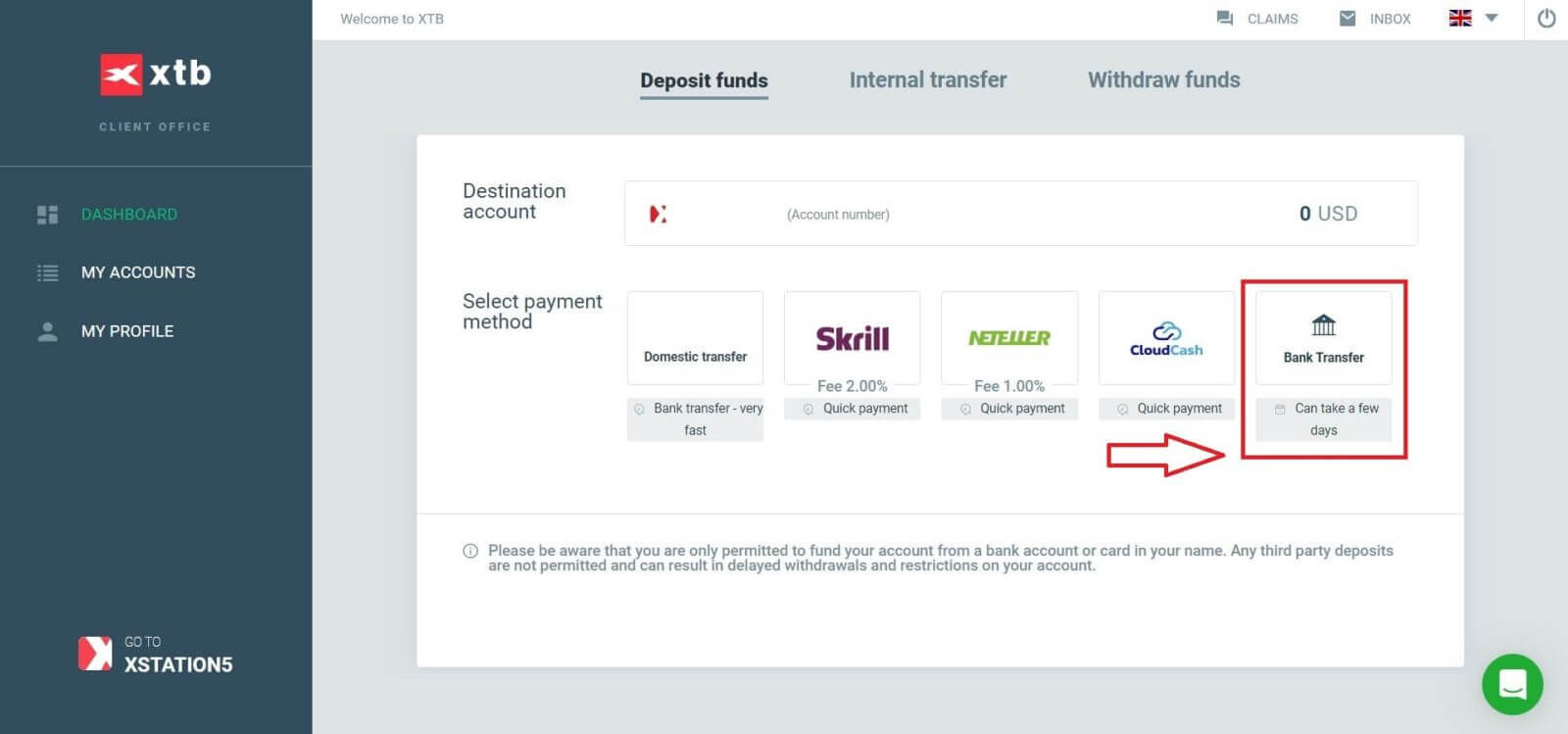
Pasirinkus „Banko pavedimas“ , ekrane bus rodoma operacijos informacijos lentelė, įskaitant:
- NAUDOS GAVĖJAS.
SWIFT BIC.
PERDAVIMO APRAŠAS (JŪS REIKIA TIKSLIAI ĮVESTI ŠĮ KODĄ Į SANDORIŲ APRAŠYMO SKYRIUS, KAD ĮJUNGTŲ XTB, PATVIRTINTŲ OPERACIJĄ. KIEKVIENA OPERACIJA TURĖS UNIKALUS KODĄ, KURI SKITS NUO KITŲ).
IBAN.
BANKO PAVADINIMAS.
VALIUTA.
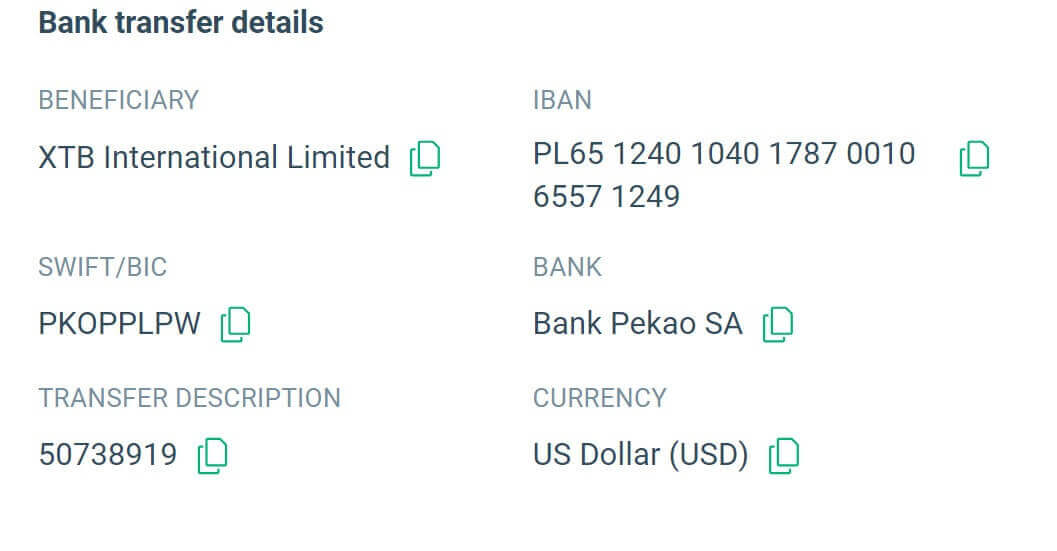
Atkreipkite dėmesį, kad: pervedimai į XTB turi būti atliekami iš banko sąskaitos, registruotos visu Kliento vardu. Priešingu atveju lėšos bus grąžintos atgal į indėlio šaltinį. Pinigų grąžinimas gali užtrukti iki 7 darbo dienų.
Kaip įnešti įnašą į XTB [App]
Pirmiausia mobiliajame įrenginyje atidarykite „XTB Online Trading“ programėlę (prisijungę) ir viršutiniame kairiajame ekrano kampe pasirinkite „Įnešti pinigus“
.
Jei neįdiegėte programėlės, žr. šį straipsnį: Kaip atsisiųsti ir įdiegti XTB programą mobiliesiems telefonams (Android, iOS)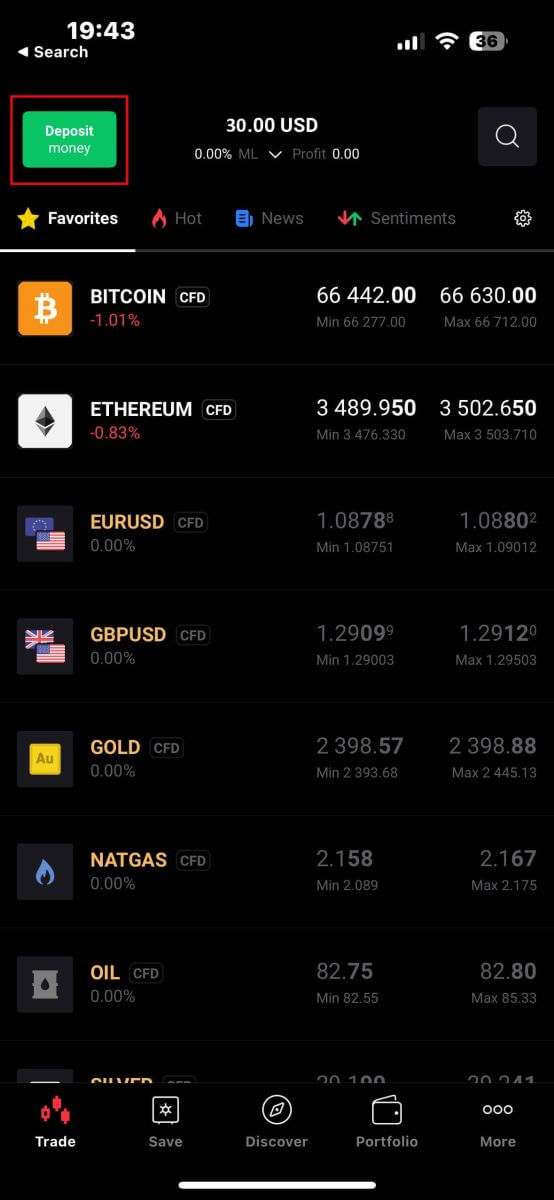
Tada skydelyje „Pasirinkti užsakymo tipą“ tęskite pasirinkdami „Įnešti pinigus“ .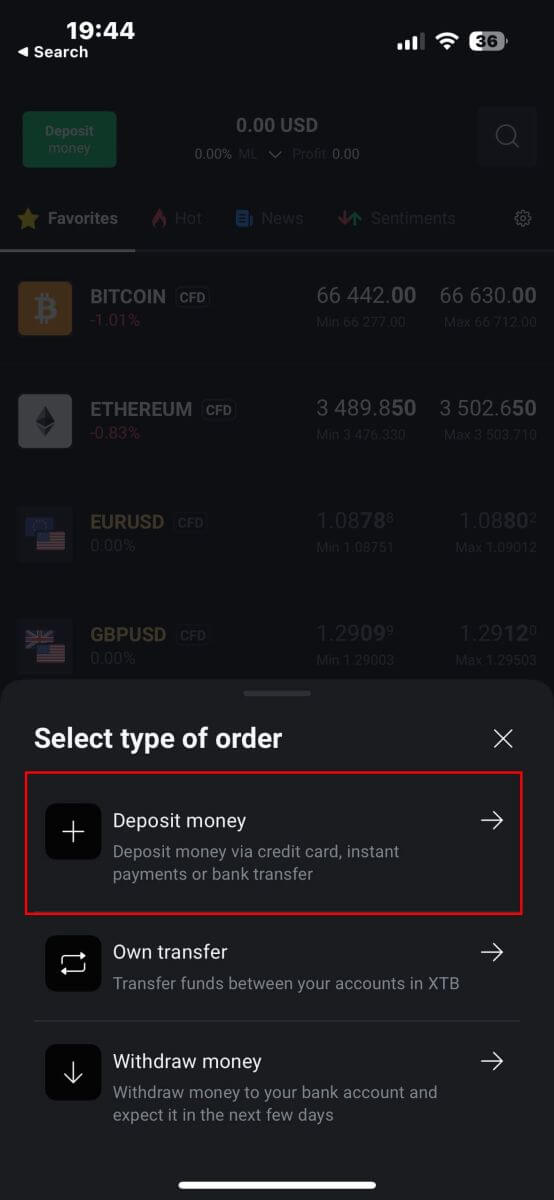
Tada būsite nukreipti į ekraną „Įnešti pinigus“ , kur turėsite:
Pasirinkite paskirties sąskaitą, į kurią norite įnešti indėlį.
Pasirinkite mokėjimo būdą.
Pasirinkę, slinkite žemyn, kad toliau pildytumėte informaciją. 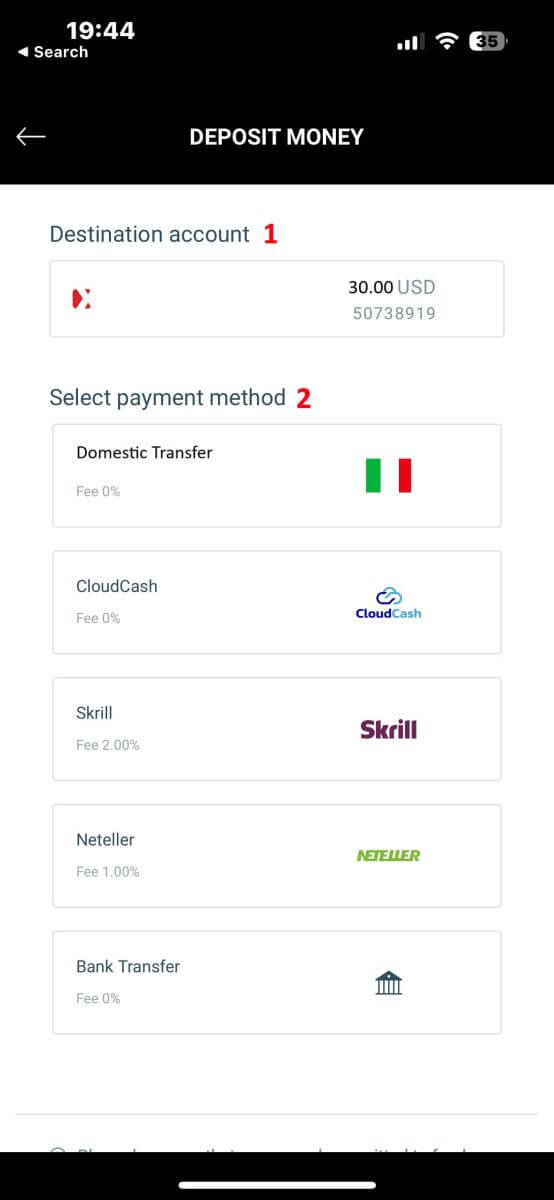
Čia bus keletas informacijos, į kurią reikia atkreipti dėmesį:
Pinigų suma.
Depozito mokestis.
Visa pinigų suma, pervesta į jūsų sąskaitą, atskaičius visus mokesčius (jei taikoma).
Atidžiai peržiūrėję ir sutikę su galutine indėlio suma, pasirinkite „ĮSTATYTI“, kad tęstumėte operaciją. 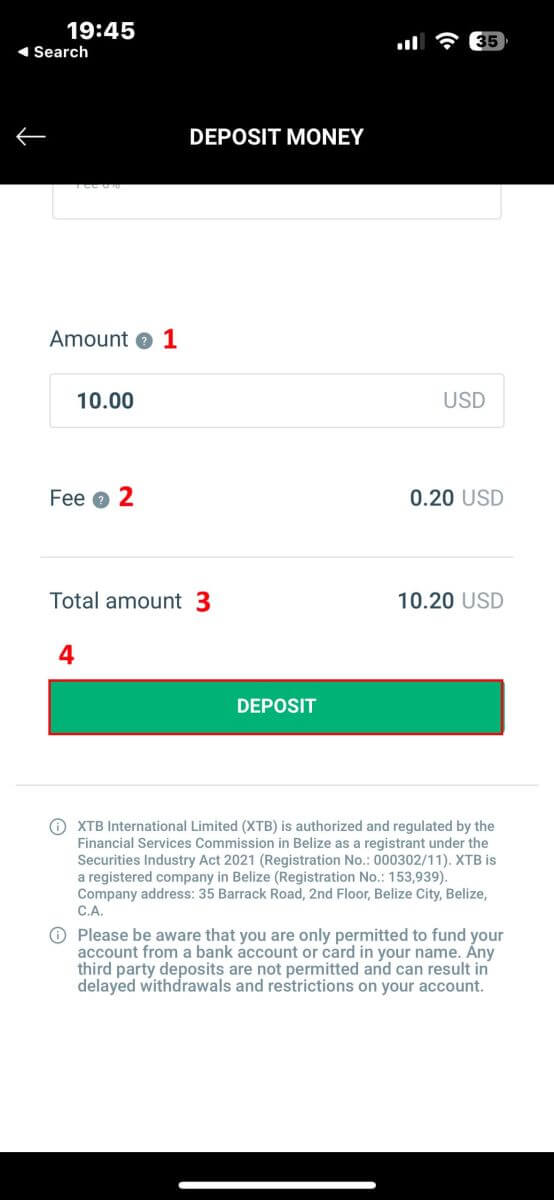
Čia pinigų įnešimo procesas skirsis priklausomai nuo iš pradžių pasirinkto mokėjimo būdo. Tačiau nesijaudinkite, ekrane bus rodomos išsamios instrukcijos, kurios padės užbaigti procesą. Sėkmės! 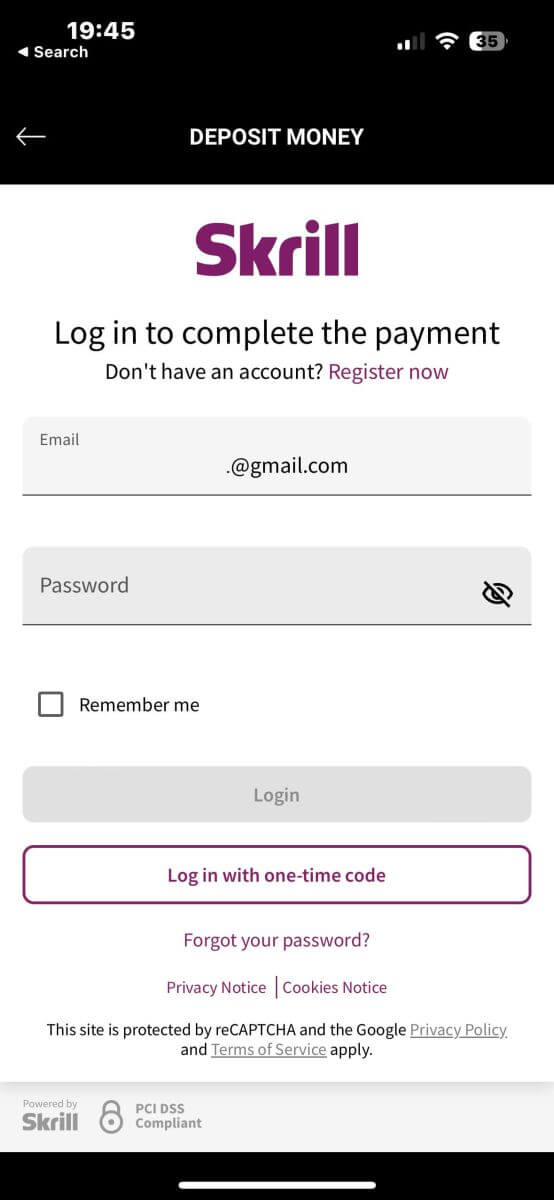
Dažnai užduodami klausimai (DUK)
Kokį perdavimo būdą galiu naudoti?
Lėšas galite įnešti įvairiais būdais;
JK gyventojai – banko pavedimai, kredito ir debeto kortelės
ES gyventojai – banko pavedimai, kredito ir debeto kortelės, PayPal ir Skrill
MENA Residents – banko pavedimai ir debeto kortelės
Ne JK/ES gyventojams – banko pavedimai, kredito ir debeto kortelės, Skrill ir Neteller
Kaip greitai mano indėlis bus įtrauktas į mano prekybos sąskaitą?
Visi indėliai, išskyrus banko pavedimus, atliekami akimirksniu ir tai iškart atsispindės jūsų sąskaitos likutyje.
Banko pavedimai iš JK/ES paprastai pridedami prie jūsų sąskaitos per 1 darbo dieną.
Banko pavedimai iš kitų šalių gali užtrukti nuo 2 iki 5 dienų, priklausomai nuo šalies, iš kurios siunčiate pinigus. Deja, tai priklauso nuo jūsų banko ir bet kurio tarpininko banko.
Akcijų gavimo/perleidimo kaina
Perkelkite akcijas iš kitų brokerių į XTB: Netaikome jokių mokesčių, kai perkeliate akcijas į XTB.
Perkelkite akcijas iš XTB kitam brokeriui: Atkreipkite dėmesį, kad akcijų (OMI) perkėlimo iš XTB į kitą biržą kaina yra 25 EUR / 25 USD už ISIN, Ispanijoje listinguojamoms akcijoms kaina yra 0,1% akcijos vertės vienam ISIN (bet ne mažiau kaip 100 EUR). Šios išlaidos bus išskaičiuotos iš jūsų prekybos sąskaitos.
Vidiniai akcijų pervedimai tarp prekybos sąskaitų XTB: Vidaus pervedimo užklausoms operacijos mokestis yra 0,5% visos vertės, skaičiuojamos kaip akcijų pirkimo kaina vienam ISIN (bet ne mažiau kaip 25 EUR / 25 USD). Operacijos mokestis bus išskaičiuotas iš sąskaitos, į kurią pervedamos akcijos, pagal šios sąskaitos valiutą.
Ar yra minimalus depozitas?
Norint pradėti prekybą, minimalaus indėlio nėra.
Ar imate kokių nors mokesčių už indėlius?
Mes neimame jokių mokesčių už pinigų įnešimą banko pavedimu arba kredito ir debeto kortelėmis.
ES gyventojams – PayPal ir Skrill nemoka.
Ne JK/ES gyventojams - 2% mokestis už Skrill ir 1% mokestis už Neteller.
Išvada: Lengva prieiga ir indėliai naudojant XTB
Prisijungimas ir lėšų įnešimas į XTB sukurtas taip, kad būtų paprastas ir saugus. Prisijungimo procesas suteikia lengvą ir greitą prieigą prie jūsų prekybos platformos, o indėlio procesas yra paprastas ir efektyvus, todėl galite greitai papildyti savo sąskaitą. Tvirta XTB saugos funkcija užtikrina, kad jūsų prisijungimas ir finansinės operacijos būtų apsaugotos.


